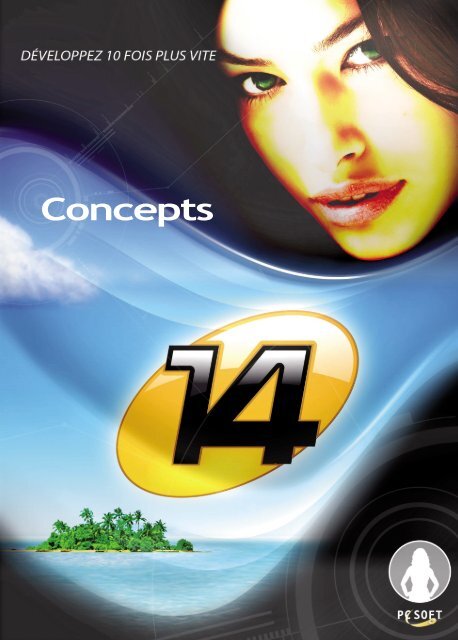Create successful ePaper yourself
Turn your PDF publications into a flip-book with our unique Google optimized e-Paper software.
<strong>Concepts</strong>
WinDev Mobile 14 - <strong>Concepts</strong><br />
Version 14 - (1) 1108<br />
Visitez régulièrement le site www.pcsoft.fr, espace actualités pour vérifier si des mises à jour sont proposées.<br />
Adresse e-mail du Support Technique Gratuit : supportgratuit@pcsoft.fr.<br />
Conseil : Pour recevoir directement des mises à jour intermédiaires <strong>et</strong> des conseils d’utilisation, abonnezvous<br />
à la LST (revue trimestrielle + CD), en français.<br />
C<strong>et</strong>te documentation n’est pas contractuelle. PC SOFT se réserve le droit de modifier ou de supprimer<br />
tout suj<strong>et</strong> traité dans ce document.<br />
Tous les noms de produits ou autres marques cités dans c<strong>et</strong> ouvrage sont des marques déposées par leurs propriétaires respectifs.<br />
© PC SOFT 2008 : Aucune reproduction intégrale ou partielle du présent ouvrage sur quelque support que ce soit ne peut être effectuée<br />
sans l’autorisation expresse de PC SOFT.
3<br />
Dans quel ordre lire les manuels ?<br />
WinDev Mobile est un puissant outil de développement d’applications pour Pock<strong>et</strong>s PC<br />
(Smartphone, Psion, ...).<br />
Pour une formation rapide <strong>et</strong> efficace à WinDev Mobile, nous vous conseillons l’ordre<br />
d’apprentissage suivant :<br />
1<br />
2<br />
3<br />
Lecture des "<strong>Concepts</strong>".<br />
Ce manuel (que vous avez entre les mains) présente les principaux concepts nécessaires<br />
à la création d’une application WinDev Mobile.<br />
"Auto-formation" (livre + exercices)<br />
Le guide d’auto-formation perm<strong>et</strong> une première approche "pratique" de WinDev<br />
Mobile. Vous pouvez ainsi vous familiariser avec les principaux éditeurs de WinDev<br />
Mobile.<br />
Test des exemples<br />
Testez les différents exemples livrés avec WinDev Mobile dans les domaines qui<br />
vous intéressent (SMS, Sondage, ...).<br />
L'aide en ligne perm<strong>et</strong> de trouver rapidement la syntaxe d'une fonction du WLangage,<br />
d’obtenir une aide sur l’interface, de trouver les concepts de programmation associés à<br />
une fonctionnalité, ...<br />
Nous vous souhaitons une agréable prise en main de WinDev Mobile.<br />
Introduction
4<br />
Introduction
5<br />
SOMMAIRE<br />
PARTIE 1 - DÉVELOPPEMENT D’UNE APPLICATION<br />
Environnement de développement 9<br />
Développer une application pour Pock<strong>et</strong> PC 10<br />
WinDev Mobile <strong>et</strong> Windows 11<br />
WinDev Mobile <strong>et</strong> les processeurs 12<br />
PARTIE 2 - GESTION DE PROJET<br />
Proj<strong>et</strong> <strong>et</strong> Analyse 15<br />
Gestionnaire de Sources (GDS) 16<br />
Les Centres de Contrôle 18<br />
Gestion des exigences 19<br />
Centre de Suivi de Proj<strong>et</strong>s 20<br />
Gestion des règles métier 21<br />
Tableau de bord du proj<strong>et</strong> 22<br />
WinDev, WebDev, WinDev Mobile : proj<strong>et</strong> unique 23<br />
Configuration de proj<strong>et</strong> 24<br />
Génération multiple 25<br />
Perso-dossiers : Organisez votre proj<strong>et</strong> 26<br />
Composant interne 27<br />
PARTIE 3 - ELÉMENTS DU PROJET<br />
Les différents types de fenêtres 31<br />
Champs disponibles dans une fenêtre 32<br />
Menus 33<br />
Modèles de fenêtres 34<br />
Modèles de champs 35<br />
RAD 36<br />
RID 37<br />
Composant 38<br />
Composants multi-produits 39<br />
Etats 40<br />
Modèles d’états 41<br />
PARTIE 4 - BASE DE DONNÉES<br />
Les différents types de fichiers accessibles 45<br />
Données manipulées par une application pour Pock<strong>et</strong> PC 46<br />
Analyse : Structure de la base de données 47<br />
Base de données HyperFileSQL Mobile 48<br />
Base de données HyperFileSQL Client/Serveur 49<br />
Bases de données CEDB standard 50<br />
Sommaire
6<br />
Manipulation des bases de données CEDB personnalisées 52<br />
Manipulation en WLangage des bases de données CEDB 55<br />
Comparaison HyperFileSQL Mobile / CEDB 57<br />
Création de fichiers HyperFileSQL Mobile : les fichiers créés physiquement 59<br />
Associer les champs <strong>et</strong> les données 60<br />
Les requêtes 62<br />
Les requêtes intégrées 63<br />
Synchronisation des données 66<br />
3-Tiers 68<br />
PARTIE 5 - SPÉCIFICITÉS MOBILE<br />
Fonctions WLangage 71<br />
Manipulation des chaînes de caractères 72<br />
Sélecteur de fichiers/chemins sur Pock<strong>et</strong> PC 74<br />
Gestion du clavier 75<br />
Fonctions spécifiques au Pock<strong>et</strong> PC 76<br />
PARTIE 6 - COMMUNICATION<br />
Communication avec WinDev Mobile 79<br />
Gestion d’emails (protocole POP3/SMTP) 82<br />
Gestion d’emails (CEMAPI) 83<br />
Manipuler des fichiers sur un serveur FTP 85<br />
Gestion des SMS 86<br />
PARTIE 7 - INTERACTIONS <strong>WINDEV</strong> - <strong>WINDEV</strong> MOBILE<br />
Interaction avec une application WinDev standard 89<br />
Pock<strong>et</strong> PC : Partage des éléments WinDev 90<br />
Manipuler un Pock<strong>et</strong> PC depuis une application WinDev standard 91<br />
Sommaire<br />
PARTIE 8 - TESTS ET INSTALLATION<br />
ActiveSync 95<br />
Test d’une application WinDev Mobile 96<br />
Tests unitaires 97<br />
Tests unitaires sur l’exécutable 98<br />
Installation d’une application pour Pock<strong>et</strong> PC 99<br />
PARTIE 9 - ANNEXES<br />
WinDev Mobile 14 : Principales nouveautés 105<br />
Outils disponibles avec WinDev Mobile 107<br />
Composants livrés avec WinDev Mobile 108<br />
Exemples livrés avec WinDev Mobile 110
PARTIE 1<br />
Développement d’une<br />
application
9<br />
Environnement de développement<br />
WinDev Mobile est un environnement de développement sous PC qui perm<strong>et</strong> de<br />
développer des applications pour Pock<strong>et</strong> PC, Smartphone, ...<br />
PC Windows<br />
Installation de<br />
WinDev Mobile<br />
GO<br />
Test de<br />
l’application<br />
Développement<br />
de l’application<br />
Création de<br />
l’exécutable<br />
Connexion : USB, Wi-Fi, BlueTooth...<br />
INSTALLATION<br />
ou COPIE Directe<br />
Remarque : Les applications générées à l'aide de WinDev Mobile fonctionnent sur une<br />
des plateformes suivantes (équipés de processeur ARM <strong>et</strong> compatibles, ARM v4T <strong>et</strong><br />
compatibles, x86 <strong>et</strong> compatibles) :<br />
• Pock<strong>et</strong> PC (2002, 2003, ...)<br />
• Téléphone Windows Mobile (Smartphone, ...)<br />
• Windows CE 3, 4 <strong>et</strong> 5 (Psion, ...)<br />
Ces applications ne fonctionnent pas sous PC Windows.<br />
Pock<strong>et</strong> PC<br />
Utilisation de<br />
l’application<br />
WinDev Mobile<br />
Note : Dans ce livre, le terme "Pock<strong>et</strong> PC" est utilisé pour représenter toutes les<br />
plateformes possibles d’exécution (Pock<strong>et</strong> PC, Smartphone, Psion, ...). Pour les cas<br />
particuliers, le nom de la plateforme concernée est cité explicitement.<br />
Partie 1 : Développement d’une application
10<br />
Développer une application pour Pock<strong>et</strong> PC<br />
Cahier des charges<br />
Création du Proj<strong>et</strong><br />
Importation de fichiers existants<br />
Création de l'analyse<br />
Partie 1 : Développement d’une application<br />
Développement<br />
- RAD proj<strong>et</strong><br />
- RAD fenêtre<br />
- Requêtes<br />
- Etats<br />
- Conception <strong>et</strong> saisie du<br />
code source<br />
GO<br />
Bibliothèque<br />
(*.WDL)<br />
Test de l'application<br />
Création de l'exécutable<br />
Préparation de<br />
l'installation<br />
Exécutable<br />
(*.EXE)<br />
Installation
11<br />
WinDev Mobile <strong>et</strong> Windows<br />
Les applications créées avec WinDev Mobile peuvent fonctionner avec les versions de<br />
Windows suivantes :<br />
• Windows Pock<strong>et</strong> PC 2002.<br />
• Windows Mobile 2003 / 2003 SE (VGA) pour Pock<strong>et</strong> PC <strong>et</strong> pour Smartphone.<br />
• Windows Mobile 5.0 pour Pock<strong>et</strong> PC <strong>et</strong> pour Smartphone.<br />
Le schéma suivant récapitule les différentes familles de Windows disponibles pour les<br />
Pock<strong>et</strong>s PC.<br />
Windows CE 3.0<br />
Windows Pock<strong>et</strong> PC 2002<br />
Windows CE 4.0 ".NET"<br />
Windows CE 4.2 ".NET"<br />
Windows Mobile 2003 / 2003 SE (VGA) pour<br />
Pock<strong>et</strong> PC<br />
Windows Mobile 2003 / 2003 SE (VGA) pour<br />
Smartphone<br />
Windows CE 5.0<br />
Partie 1 : Développement d’une application<br />
Windows Mobile 5.0 pour Pock<strong>et</strong> PC<br />
Windows Mobile 5.0 pour Smartphone
12<br />
WinDev Mobile <strong>et</strong> les processeurs<br />
Les applications créées avec WinDev Mobile peuvent fonctionner sous des Pock<strong>et</strong>s PC<br />
équipés des processeurs suivants :<br />
• ARM <strong>et</strong> compatibles (Strong ARM, XScale, Samsung, Texas Instrument, ...)<br />
• ARM v4T <strong>et</strong> compatibles (XScale, ...)<br />
• x86 <strong>et</strong> compatibles (AMD Geode, Transm<strong>et</strong>a Crusoe, VIA C3, C7, Eden, ...)<br />
Partie 1 : Développement d’une application
PARTIE 2<br />
Gestion de proj<strong>et</strong>
15<br />
Proj<strong>et</strong> <strong>et</strong> Analyse<br />
Un Proj<strong>et</strong> WinDev Mobile est un ensemble de fenêtres, cha mps, cla sses,<br />
composants, ... dont le but est de réaliser une application Windows.<br />
Une Analyse WinDev Mobile regroupe la description des fichiers de données.<br />
Un proj<strong>et</strong> est généralement associé à une analyse.<br />
Une analyse peut être associée à un ou plusieurs proj<strong>et</strong>s.<br />
Pour créer l’application "jaidebeauxyeux", créez le proj<strong>et</strong> "jaidebeauxyeux".<br />
Partie 2 : Gestion de proj<strong>et</strong>
16<br />
Gestionnaire de Sources (GDS)<br />
Présentation<br />
Pour simplifier vos développements en équipe, WinDev Mobile propose un gestionnaire<br />
de sources. Ce gestionnaire de sources perm<strong>et</strong> à plusieurs développeurs de travailler simultanément<br />
sur le même proj<strong>et</strong>, <strong>et</strong> de partager des éléments entre différents proj<strong>et</strong>s.<br />
Réseau<br />
(intran<strong>et</strong>)<br />
GDS<br />
ADSL<br />
(intern<strong>et</strong>)<br />
Partie 2 : Gestion de proj<strong>et</strong><br />
Déconnecté<br />
Une base regroupe les éléments du proj<strong>et</strong>, chaque poste<br />
possède une copie en local des éléments nécessaires au développement<br />
Il est possible de partager les éléments présents dans le GDS :<br />
• via un résea u<br />
• via Intern<strong>et</strong><br />
• en mode déconnecté. Dans ce cas, les éléments sur lesquels un travail spécifique<br />
devra être effectué seront extraits du GDS par exemple lors de la connexion du portable<br />
au système général.
17<br />
Fonctionnement du Gestionnaire de Sources<br />
Voici un exemple d’utilisation du Gestionnaire de Sources :<br />
Poste Local 1<br />
Proj<strong>et</strong> A<br />
Version 1<br />
3<br />
2<br />
Modification<br />
Extraction 9h57<br />
Proj<strong>et</strong> A<br />
Version 1<br />
Proj<strong>et</strong> A<br />
Version 2<br />
4<br />
Réintégration 10h41<br />
Proj<strong>et</strong> A<br />
Version 2<br />
Poste Local 2<br />
Proj<strong>et</strong> A<br />
Version 3<br />
5<br />
Extraction 14h28<br />
Proj<strong>et</strong> A<br />
Version 2<br />
Poste Nomade<br />
Base de Sources<br />
Poste Nomade<br />
Extraction de la Fenêtre B<strong>et</strong>a du<br />
Proj<strong>et</strong> A Version 1 à 9h13<br />
Proj<strong>et</strong> A<br />
Version 1<br />
Proj<strong>et</strong> A<br />
Version 3<br />
6<br />
1<br />
Extraction 9h13<br />
Modification en clientèle<br />
7<br />
Réintégration 18h32<br />
Poste Local 1<br />
Extraction de la fenêtre Alpha du<br />
Proj<strong>et</strong> A Version 1 à 9h57<br />
Réintégration de la fenêtre Alpha modifiée<br />
dans le Proj<strong>et</strong> A Version 2 à 10h41<br />
Poste Local 2<br />
Extraction de la fenêtre Alpha du<br />
Proj<strong>et</strong> A Version 2 à 14h28<br />
Poste Nomade<br />
Réintégration de la fenêtre B<strong>et</strong>a modifiée<br />
dans le Proj<strong>et</strong> A Version 3 à 18h32<br />
Si un élément (fenêtre, état, ...) du proj<strong>et</strong> est extrait, ce même élément ne pourra pas<br />
être extrait une seconde fois.<br />
Après modification des éléments extraits, il est nécessaire de réintégrer ces éléments<br />
pour que le proj<strong>et</strong> de base prenne en compte ces modifications. En eff<strong>et</strong>, la base de<br />
sources conserve un historique de tous les éléments du proj<strong>et</strong> depuis leur création.<br />
Partie 2 : Gestion de proj<strong>et</strong><br />
A chaque réintégration d’un élément, le numéro de version du proj<strong>et</strong> de base est incrémenté<br />
de 1.
18<br />
Les Centres de Contrôle<br />
Pour optimiser la gestion de vos proj<strong>et</strong>s de développement, WinDev Mobile vous propose<br />
d’utiliser les Centres de Contrôle. Grâce aux différents Centres de Contrôle, vous<br />
pouvez :<br />
• Gérer les exigences d’un proj<strong>et</strong>,<br />
• Gérer le suivi d’un proj<strong>et</strong>,<br />
• Gérer les bugs <strong>et</strong> les évolutions signalés par vos utilisateurs sur un proj<strong>et</strong>.<br />
Les Centres de Contrôle utilisent une base de données (HyperFileSQL Classic ou Client/<br />
Serveur). C<strong>et</strong>te base de données est partagée par de nombreux outils disponibles dans<br />
WinDev Mobile :<br />
Partie 2 : Gestion de proj<strong>et</strong><br />
Lors de l’installation de WinDev Mobile, le programme d’installation propose :<br />
• soit de créer la base des Centres de Contrôle. C<strong>et</strong>te base sera automatiquement<br />
créée au format HyperFileSQL Classic dans le répertoire spécifié.<br />
• soit de partager une base de données des Centres de Contrôle existante.
19<br />
Gestion des exigences<br />
Les Centres de Contrôle perm<strong>et</strong>tent à un chef de proj<strong>et</strong> de gérer un proj<strong>et</strong> de développement.<br />
Il suffit pour cela de :<br />
• définir les différents intervenants du proj<strong>et</strong>.<br />
• définir les exigences (avec les différents éléments qui leur sont associés).<br />
Chaque développeur effectue les différentes tâches qui lui sont affectées.<br />
Le chef de proj<strong>et</strong> peut à tout moment suivre l’état d’avancement du proj<strong>et</strong>.<br />
Partie 2 : Gestion de proj<strong>et</strong>
20<br />
Centre de Suivi de Proj<strong>et</strong>s<br />
Le Centre de Suivi de Proj<strong>et</strong>s perm<strong>et</strong> aux différents intervenants d’un proj<strong>et</strong> de gérer<br />
leur planning des tâches. Ces tâches peuvent être liées à des exigences, <strong>et</strong> correspondre<br />
à plusieurs proj<strong>et</strong>s.<br />
Partie 2 : Gestion de proj<strong>et</strong><br />
Fonctionnement du Centre de suivi de proj<strong>et</strong>s<br />
Après avoir listé l’ensemble des tâches d’un proj<strong>et</strong>, le Centre de Suivi de Proj<strong>et</strong>s s’occupe<br />
de tout. La saisie du temps passé est quasi automatique, ne demande aucune action<br />
spécifique <strong>et</strong> ne génère aucune contrainte particulière.<br />
Lors de l’ouverture du proj<strong>et</strong> concerné, le Centre de Suivi de Proj<strong>et</strong>s demande ou indique<br />
la tâche en cours. Dès qu’une tâche est réalisée, il suffit d’indiquer que c<strong>et</strong>te tâche<br />
est terminée <strong>et</strong> de spécifier la nouvelle tâche.<br />
Une tâche peut être reliée à un élément du proj<strong>et</strong> (fenêtre, état, ...). Chaque fois que<br />
l’élément concerné est ouvert, le temps passé sur c<strong>et</strong> élément est décompté <strong>et</strong> mémorisé<br />
dans le Centre de Suivi. Inversement, depuis la liste des tâches, il est possible<br />
d’ouvrir automatiquement l’élément correspondant à la tâche que vous voulez réaliser.<br />
Chaque développeur peut également visualiser directement sa liste de tâches dans le<br />
vol<strong>et</strong> "Centre de Suivi de Proj<strong>et</strong>s".
21<br />
Gestion des règles métier<br />
WinDev Mobile perm<strong>et</strong> de gérer des règles métier. Une règle métier perm<strong>et</strong> de définir un<br />
mode opératoire précis ou de préciser un traitement particulier. Par exemple : le calcul<br />
d’un taux de TVA avec ses particularités, les règles de changement de statut d’un client,<br />
la formule de calcul d’un montant de frais de port, une commission commerciale, un<br />
taux de remise, un coefficient de vétusté, ...<br />
Une règle métier peut être simple ou élaborée.<br />
Les règles métier peuvent provenir du cahier des charges (correspondant aux exigences).<br />
Partie 2 : Gestion de proj<strong>et</strong>
22<br />
Tableau de bord du proj<strong>et</strong><br />
Le tableau de bord du proj<strong>et</strong> est un élément indispensable à la gestion de proj<strong>et</strong>s Win-<br />
Dev Mobile. Le tableau de bord perm<strong>et</strong> d’avoir une vision globale <strong>et</strong> synthétique de l’état<br />
d’avancement d’un proj<strong>et</strong>.<br />
Le tableau de bord propose deux modes de visualisation du proj<strong>et</strong> :<br />
• Le mode Développeur.<br />
• Le mode Chef de proj<strong>et</strong>.<br />
Le tableau de bord en mode Développeur est composé :<br />
• de voyants : Si les voyants sont verts, tout va bien. Les voyants rouges signalent un<br />
problème potentiel.<br />
• de listes d’éléments, perm<strong>et</strong>tant un accès rapide aux principales options du proj<strong>et</strong>.<br />
• de compteurs, perm<strong>et</strong>tant de gérer les nouveautés, les demandes, ...<br />
Partie 2 : Gestion de proj<strong>et</strong><br />
Le tableau de bord en mode Chef de proj<strong>et</strong> perm<strong>et</strong> d’obtenir des informations graphiques<br />
sur l’état d’avancement du proj<strong>et</strong> <strong>et</strong> la qualité du proj<strong>et</strong>. Ce mode est recommandé<br />
lors de l’utilisation du Suivi de Proj<strong>et</strong>s avec une gestion des exigences.
23<br />
WinDev, WebDev, WinDev Mobile : proj<strong>et</strong><br />
unique<br />
Les proj<strong>et</strong>s créés actuellement sont souvent multi-cibles.<br />
Par exemple, pour un ERP destiné à fonctionner sous Windows, il est fort probable qu'en<br />
plus de l'application qui sera le socle de la solution applicative, des commerciaux seront<br />
équipés de PDA ou de Smartphones, les magasiniers utiliseront des terminaux mobiles<br />
pour la gestion des stocks <strong>et</strong> qu'un site Intran<strong>et</strong> <strong>et</strong> un site Intern<strong>et</strong> seront mis en place.<br />
Désormais, toutes ces informations sont regroupées dans un proj<strong>et</strong> global.<br />
Quel que soit le produit avec lequel un proj<strong>et</strong> a été créé, il est possible de l'ouvrir avec<br />
les autres produits.<br />
Lorsque vous ouvrez un proj<strong>et</strong> dans un produit différent<br />
de celui qui a permis de le créer, un assistant<br />
s’affiche, perm<strong>et</strong>tant de créer une<br />
configuration de proj<strong>et</strong> spécifique au produit utilisé.<br />
Par exemple, si un proj<strong>et</strong> WinDev est ouvert avec<br />
WebDev, vous pouvez créer une configuration de<br />
proj<strong>et</strong> nommée "SiteWEB", perm<strong>et</strong>tant de regrouper<br />
tous les éléments nécessaires au site WebDev.<br />
Dans les phases d'utilisation de l'environnement, il<br />
est possible de visualiser depuis chaque environnement<br />
les éléments de chaque cible. Un proj<strong>et</strong><br />
sous WinDev affiche les vign<strong>et</strong>tes des pages Web-<br />
Dev <strong>et</strong> les fenêtres WinDev Mobile par exemple.<br />
Cliquer sur une page WebDev depuis l'éditeur de<br />
proj<strong>et</strong> WinDev ouvre la page WebDev (WebDev doit<br />
être installé sur le poste).<br />
Sont également partagés : les documents, les descriptions<br />
de modélisations, les composants, les<br />
classes, ...<br />
Partie 2 : Gestion de proj<strong>et</strong>
24<br />
Configuration de proj<strong>et</strong><br />
Les configurations de proj<strong>et</strong> perm<strong>et</strong>tent de créer à partir d’un même proj<strong>et</strong> plusieurs "cibles"<br />
différentes.<br />
Vous pouvez ainsi créer à partir d'un même proj<strong>et</strong> par exemple :<br />
• 2 ou 3 exécutables qui ne contiennent pas les mêmes éléments, qui ont des noms<br />
différents, …<br />
• 3 ou 4 composa nts<br />
• ...<br />
A tout moment, vous pouvez travailler sur une configuration spécifique : les éléments<br />
n’appartenant pas à c<strong>et</strong>te configuration apparaissent grisés dans le graphe de proj<strong>et</strong>.<br />
Partie 2 : Gestion de proj<strong>et</strong><br />
Il est possible de générer en une seule opération toutes les configurations d’un proj<strong>et</strong><br />
(ou uniquement certaines) grâce à la génération multiple.
25<br />
Génération multiple<br />
Les configurations de proj<strong>et</strong> perm<strong>et</strong>tent de définir simplement les différentes "Cibles" de<br />
votre proj<strong>et</strong>. Vous pouvez ainsi définir pour un même proj<strong>et</strong> plusieurs exécutables, plusieurs<br />
composants <strong>et</strong> plusieurs bibliothèques.<br />
Pour générer le résultat de chaque configuration, vous pouvez bien entendu sélectionner<br />
une à une chaque configuration, <strong>et</strong> générer le programme correspondant.<br />
Un autre moyen plus rapide existe : la génération multiple. Vous sélectionnez en une<br />
seule opération les configurations à générer, <strong>et</strong> le résultat est immédiat.<br />
Pour lancer une génération multiple, utilisez l’option "Atelier .. Génération multiple".<br />
Partie 2 : Gestion de proj<strong>et</strong>
26<br />
Perso-dossiers : Organisez votre proj<strong>et</strong><br />
L’éditeur de proj<strong>et</strong>s de WinDev Mobile perm<strong>et</strong> de représenter la cartographie complète<br />
du proj<strong>et</strong>.<br />
Sur des proj<strong>et</strong>s de taille importante, la navigation dans c<strong>et</strong>te représentation peut être<br />
délicate. La notion de "perso-dossiers" perm<strong>et</strong> d’améliorer c<strong>et</strong>te navigation<br />
Un "perso-dossier" contient les éléments que vous y rangez, par exemple : les éléments<br />
de l’application utilisables sous Pock<strong>et</strong> PC <strong>et</strong> ceux utilisables sous Smartphone.<br />
Des éléments peuvent être communs à plusieurs "perso-dossiers".<br />
Il est ainsi plus simple de travailler sur une partie de l’application.<br />
Partie 2 : Gestion de proj<strong>et</strong><br />
Contenu du<br />
perso-dossier<br />
Pock<strong>et</strong> PC<br />
Fenêtres, états, requêtes se rapportant aux<br />
Pock<strong>et</strong>s PC<br />
Contenu du<br />
perso-dossier<br />
Smartphone<br />
Fenêtres, états, requêtes se rapportant aux<br />
Smartphones
27<br />
Composant interne<br />
Un composant interne est un regroupement d’éléments d’un proj<strong>et</strong>. Ce regroupement<br />
perm<strong>et</strong> de :<br />
• Organiser un proj<strong>et</strong> : vous pouvez créer des composants internes pour regrouper les<br />
éléments d’un proj<strong>et</strong>, par exemple par fonctionnalité.<br />
• Partager des éléments entre différents proj<strong>et</strong>s, par l’intermédiaire du GDS.<br />
Les éléments d’un composant interne peuvent être privés ou publics :<br />
• Les éléments privés ne pourront être manipulés que par les autres éléments du composant.<br />
• Les éléments publics pourront être manipulés par les éléments du proj<strong>et</strong> utilisant le<br />
composant interne.<br />
Partie 2 : Gestion de proj<strong>et</strong>
28<br />
Partie 2 : Gestion de proj<strong>et</strong>
PARTIE 3<br />
Eléments du proj<strong>et</strong>
31<br />
Les différents types de fenêtres<br />
Les applications WinDev Mobile peuvent utiliser deux types de fenêtres :<br />
• Les fenêtres maximisées (ce sont les fenêtres le plus souvent utilisées). Une fenêtre<br />
maximisée occupe tout l'écran du Pock<strong>et</strong> PC.<br />
• Les fenêtres non-maximisées. Une fenêtre non maximisée peut être redimensionnée<br />
par l'utilisateur, <strong>et</strong> occuper seulement une partie de l'écran.<br />
Les fenêtres maximisées<br />
Les principaux éléments d’une fenêtre maximisée sont les suivants :<br />
Les fenêtres non-maximisées<br />
Les principaux éléments d’une fenêtre non-maximisée sont les suivants :<br />
Partie 3 : Eléments du proj<strong>et</strong><br />
Bouton "OK/Fermer"<br />
Le bouton "OK/Fermer" perm<strong>et</strong> de valider la fenêtre en cours ou de fermer c<strong>et</strong>te fenêtre.<br />
Ce bouton est associé à un traitement spécifique de la fenêtre ("Avant ferm<strong>et</strong>ure par bouton<br />
OK/Fermer") exécuté avant le code de ferm<strong>et</strong>ure de la fenêtre.
32<br />
Champs disponibles dans une fenêtre<br />
WinDev Mobile m<strong>et</strong> à votre disposition de nombreux champs :<br />
Vous voulez ...<br />
Utilisez un champ de type<br />
Partie 3 : Eléments du proj<strong>et</strong><br />
Afficher du texte, un titre, ...<br />
Afficher un prix, une quantité, une adresse, une date, une<br />
heure, ...<br />
Sélectionner une valeur parmi une liste (Pays, Ville,<br />
Devise, …)<br />
Sélectionner plusieurs valeurs parmi une liste<br />
Afficher une image graphique (Photo, Graphe de statistiques,<br />
Courbe, …)<br />
Afficher une animation (Gif animé)<br />
Afficher une vidéo<br />
Saisir une date dans un calendrier<br />
Afficher le contenu d’un fichier en table (Liste des clients,<br />
détail d’une commande, …)<br />
Répéter des champs dans une fenêtre (Catalogue produits<br />
avec la photo, ...)<br />
Afficher un histogramme, une courbe, un graphe de type camembert<br />
Saisir des informations<br />
Afficher une progression<br />
Programmer une action dans une fenêtre (afficher une<br />
autre fenêtre, lancer une impression, …)<br />
Regrouper les champs par thème <strong>et</strong> afficher les thèmes un<br />
par un<br />
Libellé<br />
Champ de saisie<br />
Sélecteur, Combo, Liste, Liste<br />
image<br />
Interrupteur, Liste<br />
Image<br />
Image<br />
Champ multimédia<br />
Champ calendrier<br />
Table fichier ou mémoire<br />
Zone répétée<br />
Champ graphe<br />
Champ de saisie<br />
Champ Jauge<br />
Bouton<br />
Ongl<strong>et</strong>, boîte à outils
33<br />
Menus<br />
Les menus créés avec WinDev Mobile s’adaptent automatiquement à la plateforme<br />
d’exécution choisie.<br />
Pock<strong>et</strong> PC<br />
Les menus apparaissent en bas de la fenêtre.<br />
Smartphone<br />
Les menus apparaissent en bas de la<br />
fenêtre.<br />
Les différentes options de menu peuvent<br />
facilement être sélectionnées à l’aide du<br />
styl<strong>et</strong> du Pock<strong>et</strong> PC.<br />
Les options de menu sont automatiquement<br />
numérotées : des numéros<br />
sont ajoutés automatiquement devant<br />
le libellé de chaque sous-option.<br />
Ces numéros perm<strong>et</strong>tent d’accéder<br />
aux sous-options à l’aide des touches<br />
du Smartphone.<br />
Les options de menu sont également<br />
accessibles par le "joystick" du<br />
Smartphone.<br />
Remarque : Dans une application<br />
pour Smartphone, seuls deux menus<br />
peuvent être affichés simultanément.<br />
Ces menus sont généralement<br />
accessibles par les boutons situés directement<br />
sous l’écran du Smartphone.<br />
Partie 3 : Eléments du proj<strong>et</strong>
34<br />
Modèles de fenêtres<br />
WinDev Mobile perm<strong>et</strong> de créer des modèles de fenêtres. Ces modèles contiennent tous<br />
les éléments graphiques communs à l’ensemble des fenêtres de votre application.<br />
Les modifications effectuées dans un modèle de fenêtres sont automatiquement reportées<br />
sur toutes les fenêtres utilisant ce modèle.<br />
Un modèle de fenêtres perm<strong>et</strong> de respecter la charte graphique définie pour une application.<br />
Définition d’un modèle de fenêtres.<br />
Le modèle est encadré d’un<br />
trait vert sous l’éditeur.<br />
Partie 3 : Eléments du proj<strong>et</strong><br />
Utilisation du modèle dans plusieurs fenêtres.<br />
Les éléments appartenant au modèle sont identifiés par un carré jaune.<br />
Un modèle de fenêtres peut être créé :<br />
• directement (option "Fichier .. Nouveau .. Fenêtre .. Modèle de fenêtres").<br />
• à partir de la fenêtre en cours (option "Fichier .. Enregistrer comme un modèle").<br />
Pour créer une fenêtre utilisant un modèle, sélectionnez le modèle à utiliser lors de la<br />
création d’une fenêtre.<br />
Remarque : La programmation associée aux éléments du modèle peut être directement<br />
réalisée dans le modèle.<br />
Les caractéristiques des éléments peuvent être désolidarisées du modèle. Par exemple,<br />
désolidariser la position d’un champ du modèle pour positionner le champ ailleurs tout<br />
en conservant les autres évolutions sur le champ (code, style, ...). On parle alors d’héritage<br />
de champ. Dans ce cas, les éléments sont identifiés par un carré bleu.
35<br />
Modèles de champs<br />
WinDev Mobile perm<strong>et</strong> de créer des modèles de champs. Un modèle de champs est un<br />
ensemble de champs, réutilisables dans plusieurs fenêtres.<br />
Les modifications effectuées dans un modèle de champs sont automatiquement reportées<br />
sur toutes les fenêtres utilisant ce modèle.<br />
Un modèle de champs perm<strong>et</strong> de :<br />
• regrouper un ensemble de champs dans un but précis.<br />
• rendre les champs indépendants de la fenêtre les accueillant.<br />
Définition d’un modèle de champs.<br />
Le modèle est encadré d’un trait vert sous l’éditeur.<br />
Utilisation du modèle dans une fenêtre.<br />
Les éléments appartenant au modèle sont entourés<br />
en bleu <strong>et</strong> identifiés par un carré jaune.<br />
Un modèle de champs peut être créé :<br />
• directement (option "Fichier .. Nouveau .. Fenêtre .. Modèle de champs")<br />
• à partir de champs présents dans la fenêtre (option "Champ .. Refactoring .. Créer un<br />
modèle de champs avec la sélection").<br />
Pour créer une fenêtre utilisant un modèle de champs, créez un champ de type "Modèle<br />
de champs".<br />
Remarque : La programmation associée aux éléments du modèle peut être directement<br />
réalisée dans le modèle.<br />
Les caractéristiques des éléments peuvent être désolidarisées du modèle. Par exemple,<br />
désolidariser la position d’un champ du modèle pour positionner le champ ailleurs tout<br />
en conservant les autres évolutions sur le champ (code, style, ...). On parle alors d’héritage<br />
de champ. Dans ce cas, les éléments sont identifiés par un carré bleu.<br />
Partie 3 : Eléments du proj<strong>et</strong>
36<br />
RAD<br />
Le RAD (Rapid Application Development) perm<strong>et</strong> de créer des fenêtres à partir :<br />
• de l’analyse liée au proj<strong>et</strong>,<br />
• des patterns RAD standard ou personnalisés,<br />
• des gabarits.<br />
Les fenêtres générées contiennent tout le code nécessaire à leur fonctionnement. Ces<br />
fenêtres peuvent être testées immédiatement, avec les données présentes sur le poste<br />
de développement.<br />
Partie 3 : Eléments du proj<strong>et</strong>
37<br />
RID<br />
Le RID (Rapid graphical Interface Design) perm<strong>et</strong> de créer des fenêtres à partir :<br />
• de l’analyse liée au proj<strong>et</strong>,<br />
• des patterns RAD standard ou personnalisés,<br />
• des gabarits.<br />
Les fenêtres générées contiennent uniquement les champs liés aux rubriques de l’analyse.<br />
Tout le code nécessaire au fonctionnement de ces fenêtres reste à la charge du développeur.<br />
Seul le code nécessaire au fonctionnement des éléments annexes du pattern<br />
est ajouté. Vous pouvez directement saisir votre code personnalisé.<br />
Partie 3 : Eléments du proj<strong>et</strong>
38<br />
Composant<br />
Un composant est un ensemble d'éléments WinDev Mobile : fenêtres, états, analyse, ...<br />
C<strong>et</strong> ensemble d'éléments effectue une fonctionnalité précise. Par exemple, un composant<br />
peut correspondre à une des fonctionnalités suivantes :<br />
• Envoi de SMS,<br />
• Envoi d’ema ils,<br />
• ...<br />
Un composant WinDev Mobile peut être redistribué à d'autres développeurs WinDev Mobile<br />
(gratuitement ou non). Ces développeurs pourront ainsi intégrer simplement la fonctionnalité<br />
proposée par le composant dans leur application. Le composant sera donc<br />
intégré à l'application, <strong>et</strong> distribué avec l'application.<br />
Partie 3 : Eléments du proj<strong>et</strong>
39<br />
Composants multi-produits<br />
WinDev, WebDev <strong>et</strong> WinDev Mobile offrent la possibilité de créer des composants multiproduits.<br />
Ces composants peuvent contenir des fenêtres, des pages, ... <strong>et</strong> être utilisés<br />
aussi bien dans un proj<strong>et</strong> WinDev, WebDev ou WinDev Mobile.<br />
Le principe est le suivant :<br />
Partie 3 : Eléments du proj<strong>et</strong>
40<br />
Etats<br />
WinDev Mobile perm<strong>et</strong> de créer <strong>et</strong> d’imprimer simplement des états, des plus simples<br />
aux plus complexes, grâce à l’éditeur d’états.<br />
Les états générés peuvent ensuite être imprimés au format PCL (fichier ".PCL", ou impression<br />
sur une imprimante PCL).<br />
Un état offre la possibilité de résumer <strong>et</strong> de synthétiser les données.<br />
Il est possible de :<br />
• regrouper des données.<br />
• trier des données selon n’importe quel critère.<br />
• réaliser des calculs, des moyennes, des statistiques ou même réaliser des graphes.<br />
Le schéma ci-dessous présente une définition simplifiée d'un état :<br />
• les données à imprimer sont issues d’une source de données (fichier décrit dans<br />
une analyse, vue HyperFileSQL, requête, zone mémoire ou un fichier texte).<br />
• l’état regroupe, trie <strong>et</strong> m<strong>et</strong> en forme les données.<br />
• l’exécution de l’état peut être réalisée sur une imprimante PCL ou dans un fichier<br />
PCL.<br />
Partie 3 : Eléments du proj<strong>et</strong><br />
Autres modes d’impression<br />
WinDev Mobile perm<strong>et</strong> également de réaliser une impression en WLangage (fonctions<br />
iXXX).<br />
Il est également possible d’envoyer directement des séquences de commandes à une imprimante<br />
(si celle-ci n’est pas au format PCL).
41<br />
Modèles d’états<br />
Dans une société, bien souvent, les impressions utilisent un look <strong>et</strong> une mise en page<br />
unifiés : date en haut à droite dans un format spécifique, pied de page avec heure d’impression<br />
<strong>et</strong> nom du fichier, logo en haut à gauche, ...<br />
Les modèles d’états perm<strong>et</strong>tent d’uniformiser simplement la mise en page de vos états.<br />
Définition d’un modèle d’états<br />
sous l’éditeur d’états.<br />
Utilisation du modèle dans différents états.<br />
Les éléments appartenant au modèle sont identifiés par un carré jaune.<br />
Les éléments du modèle surchargés sont identifiés par un carré bleu.<br />
Un modèle d’états peut être créé :<br />
• directement (option "Fichier .. Nouveau .. Etats .. Modèle d’Etats").<br />
• à partir de l’état en cours (option "Fichier .. Enregistrer comme un modèle").<br />
Pour créer un état utilisant un modèle, sélectionnez le modèle à utiliser lors de la création<br />
de l’état.<br />
Remarque : La programmation associée aux éléments du modèle peut être directement<br />
réalisée dans le modèle.<br />
Les caractéristiques des éléments peuvent être désolidarisées du modèle. Par exemple,<br />
désolidariser la position d’un champ du modèle pour positionner le champ ailleurs tout<br />
en conservant les autres évolutions sur le champ (code, style, ...). On parle alors d’héritage.<br />
Dans ce cas, les éléments sont identifiés par un carré bleu.<br />
Partie 3 : Eléments du proj<strong>et</strong>
42<br />
Partie 3 : Eléments du proj<strong>et</strong>
PARTIE 4<br />
Base de données
45<br />
Les différents types de fichiers accessibles<br />
WinDev, WebDev <strong>et</strong> WinDev Mobile proposent un accès simple aux bases de données<br />
les plus courantes.<br />
Partie 4 : Base de données
46<br />
Données manipulées par une application<br />
pour Pock<strong>et</strong> PC<br />
Les données manipulées dans une application WinDev Mobile peuvent provenir :<br />
• d'une base de données HyperFileSQL Mobile ou HyperFileSQL Client/Serveur (fichiers<br />
".Fic").<br />
• d’une base de données Oracle Lite, AS/400 ou SQL Server Mobile.<br />
• d'une base de données CEDB (fichiers ".cdb").<br />
•de fichiers ".INI".<br />
• de fichiers texte (au format ANSI ou UNICODE).<br />
• de la base de registres.<br />
Pock<strong>et</strong> PC<br />
Partie 4 : Base de données<br />
Bases de données<br />
.INI<br />
ASCII<br />
UNICODE<br />
Fichiers Texte<br />
Base de registres
47<br />
Analyse : Structure de la base de données<br />
Lorsqu'un proj<strong>et</strong> WinDev, WebDev ou WinDev Mobile utilise des fichiers de données, ce<br />
proj<strong>et</strong> doit être associé à une analyse. Une analyse perm<strong>et</strong> de décrire les structures de<br />
données (fichiers, rubriques, ...) utilisées dans votre proj<strong>et</strong>.<br />
L'éditeur d'analyses perm<strong>et</strong> de créer très simplement une analyse.<br />
L’analyse d’un proj<strong>et</strong> WinDev Mobile correspond au MLD (Modèle Logique des données).<br />
Toute la structure <strong>et</strong> l’organisation des données sont décrites : les données sont regroupées<br />
par fichier. Chaque fichier contient plusieurs données appelées rubrique.<br />
Dans l’analyse, il est possible de lier la description d’un fichier à un type de fichier (HyperFileSQL<br />
Mobile, Oracle Lite, ...).<br />
Partie 4 : Base de données
48<br />
Base de données HyperFileSQL Mobile<br />
Le format HyperFileSQL Mobile est le format de base de données fourni avec WinDev<br />
Mobile. Ce format de base de données est compatible entre WinDev, WinDev Mobile <strong>et</strong><br />
WebDev.<br />
Il s’agit d’un SGBD Relationnel redistribuable gratuitement.<br />
la<br />
Ce format est identique au format HyperFileSQL de WinDev standard <strong>et</strong> de WebDev (fichier<br />
".WDD", fichiers de données, ...).<br />
Cependant, la taille disponible sur un Pock<strong>et</strong> PC étant restreinte <strong>et</strong> le système d’exploitation<br />
du Pock<strong>et</strong> PC étant limité, les fonctionnalités suivantes ne sont pas gérées par HyperFileSQL<br />
Mobile en mode Classic :<br />
• les tra nsa ctions.<br />
• journa lisa tion.<br />
• la gestion des blocages des fichiers <strong>et</strong> des enregistrements.<br />
• la gestion des fichiers au format Hyper File 5.5.<br />
Remarque : En HyperFileSQL Mobile mode Client/Serveur, seuls les fichiers au format<br />
Hyper File 5.5 ne sont pas gérés.<br />
Partie 4 : Base de données<br />
Manipulation d’une base de données HyperFileSQL Mobile depuis le Pock<strong>et</strong><br />
PC<br />
Une base de données HyperFileSQL Mobile correspond à un ensemble de fichiers ".FIC",<br />
".NDX", ".MMO".<br />
Chaque fichier de données peut être manipulé par une application WinDev Mobile. Ces<br />
manipulations sont réalisées grâce aux fonctions HyperFileSQL (fonctions Hxxx).<br />
Pock<strong>et</strong> PC<br />
Application<br />
WinDev<br />
Mobile<br />
Fonctions<br />
Hxxx,<br />
(Lecture,<br />
écriture...)<br />
Base de données
49<br />
Base de données HyperFileSQL Client/<br />
Serveur<br />
Une application WinDev Mobile HyperFileSQL peut également fonctionner en mode<br />
Client/Serveur.<br />
Les caractéristiques du mode Client/Serveur sont les suivantes :<br />
• Une application HyperFileSQL Client/Serveur est exécutée sur différents Pock<strong>et</strong>s PC<br />
(appelés machines clientes).<br />
• Les fichiers de données sont présents sur un poste serveur. Seul le poste serveur<br />
accède physiquement aux fichiers de données.<br />
• L’ensemble des traitements (requête, lecture/ajout dans un fichier, ...) sont réalisés<br />
sur le serveur.<br />
Pock<strong>et</strong> PC 1<br />
Application<br />
WinDev<br />
Mobile<br />
Pock<strong>et</strong> PC 2<br />
Application<br />
WinDev<br />
Mobile<br />
Pock<strong>et</strong> PC n<br />
Application<br />
WinDev<br />
Mobile<br />
Serveur HyperFileSQL<br />
Windows ou Linux<br />
Serveur Manta<br />
Bases de données<br />
HyperFileSQL<br />
Client/Serveur<br />
Partie 4 : Base de données<br />
Protocole TCP/IP<br />
Connexion du type :<br />
USB,<br />
Wi-Fi,<br />
Intern<strong>et</strong>...
50<br />
Bases de données CEDB standard<br />
Les applications standard Pock<strong>et</strong> PC<br />
Les Pock<strong>et</strong>s PC sont livrés avec un ensemble d’applications standard manipulant des<br />
bases de données CEDB standard.<br />
Ces bases de données correspondent aux bases de données présentes par défaut sur<br />
le Pock<strong>et</strong> PC. Il s’agit des bases de données contenant les fichiers de données "Tâches",<br />
"Contacts", "Calendrier", ...<br />
Ces bases de données peuvent être manipulées grâce à une application WinDev Mobile.<br />
Partie 4 : Base de données
51<br />
Manipulation d’une base de données standard du Pock<strong>et</strong> PC (depuis un<br />
poste PC)<br />
Une base de données standard (contenant les fichiers de données tâches, contacts, ...)<br />
est présente sur le Pock<strong>et</strong> PC. C<strong>et</strong>te base de données peut être manipulée par une application<br />
WinDev Mobile.<br />
Si vous possédez WinDev standard, il est également possible de créer une application<br />
WinDev perm<strong>et</strong>tant de manipuler c<strong>et</strong>te base de données standard du Pock<strong>et</strong> PC.<br />
Ces manipulations sont réalisées grâce aux fonctions cdbXXX.<br />
La synchronisation entre la base de données du Pock<strong>et</strong> PC <strong>et</strong> les données visualisées<br />
grâce à Outlook est réalisée par ActiveSync.<br />
PC Windows<br />
Pock<strong>et</strong> PC<br />
Application<br />
WinDev<br />
Connexion : USB, Wi-Fi, BlueTooth...<br />
Fonctions cdbxxx (Lecture, écriture...)<br />
Application<br />
WinDev Mobile<br />
Outlook<br />
Synchronisation par ActiveSync<br />
Base de données<br />
standard<br />
Fonctions<br />
cdbxxx<br />
(Lecture,<br />
écriture...)<br />
Remarque : Pour manipuler une base de données Pock<strong>et</strong> PC à partir d'une application<br />
WinDev standard, il est nécessaire de connecter le PC Windows au Pock<strong>et</strong> PC (fonction<br />
ceConnecte).<br />
Partie 4 : Base de données
52<br />
Manipulation des bases de données CEDB<br />
personnalisées<br />
Base de données CEDB<br />
Les bases de données CEDB personnalisées correspondent à des bases de données Access<br />
(fichier ".MDB") préalablement exportées depuis un poste PC.<br />
Lors de la copie d'une base de données Access (fichier ".MDB") sur un Pock<strong>et</strong> PC depuis<br />
l’explorateur de fichiers, c<strong>et</strong>te base de données se transforme automatiquement en<br />
base de données CEDB (fichier ".CDB").<br />
Manipulation d’une base de données Pock<strong>et</strong> PC (CEDB) depuis le Pock<strong>et</strong> PC<br />
Une base de données CEDB peut être manipulée par une application WinDev Mobile.<br />
Ces manipulations sont réalisées grâce aux fonctions cdbXXX.<br />
Partie 4 : Base de données
53<br />
Manipulation d’une base de données Pock<strong>et</strong> PC (CEDB) depuis le PC Windows<br />
Si vous possédez WinDev standard, il est également possible de créer une application<br />
WinDev perm<strong>et</strong>tant de manipuler directement une base de données CEDB présente sur<br />
le Pock<strong>et</strong> PC. Ces manipulations sont également réalisées grâce aux fonctions cdbXXX.<br />
PC Windows<br />
Pock<strong>et</strong> PC<br />
Application<br />
WinDev Mobile<br />
Connexion : USB, Wi-Fi, BlueTooth...<br />
Application<br />
WinDev<br />
Fonctions cdbxxx (Lecture, écriture...)<br />
Base de données<br />
Fonctions<br />
cdbxxx<br />
(Lecture,<br />
écriture...)<br />
Remarque : Pour manipuler une base de données Pock<strong>et</strong> PC à partir d'une application<br />
WinDev standard, il est nécessaire de connecter le PC Windows au Pock<strong>et</strong> PC (fonction<br />
ceConnecte).<br />
Partie 4 : Base de données
54<br />
Synchronisation d’une base de données Pock<strong>et</strong> PC (CEDB) avec une base<br />
de données Access<br />
Une base de données Access (fichier ".MDB") est présente sur le PC Windows. C<strong>et</strong>te<br />
base de données est exportée sur le Pock<strong>et</strong> PC : ActiveSync la transforme automatiquement<br />
en base de données Pock<strong>et</strong> PC (fichier ".CDB").<br />
C<strong>et</strong>te base de données Pock<strong>et</strong> PC peut être manipulée par une application WinDev Mobile.<br />
Si vous possédez WinDev standard, il est également possible de créer une application<br />
WinDev perm<strong>et</strong>tant de manipuler la base de données Pock<strong>et</strong> PC.<br />
Ces manipulations sont réalisées grâce aux fonctions cdbXXX. La synchronisation entre<br />
la base de données du Pock<strong>et</strong> PC <strong>et</strong> la base de données Access est réalisée par Active-<br />
Sync.<br />
PC Windows<br />
Pock<strong>et</strong> PC<br />
Application<br />
WinDev<br />
Connexion : USB, Wi-Fi, BlueTooth...<br />
Fonctions cdbxxx (Lecture, écriture ...)<br />
Application<br />
WinDev Mobile<br />
Partie 4 : Base de données<br />
Base de données<br />
Synchronisation par ActiveSync<br />
Base de données<br />
Fonctions<br />
cdbxxx<br />
(Lecture,<br />
écriture...)<br />
Remarques :<br />
• Pour manipuler une base de données Pock<strong>et</strong> PC à partir d'une application WinDev<br />
standard, il est nécessaire de connecter le PC Windows au Pock<strong>et</strong> PC (fonction<br />
ceConnecte).<br />
• L'application WinDev standard peut également manipuler la base de données<br />
Access grâce à l'Accès Natif Access.
55<br />
Manipulation en WLangage des bases de<br />
données CEDB<br />
Fonctions du WLangage perm<strong>et</strong>tant de manipuler les bases de données de type CEDB :<br />
cdbAjoute<br />
cdbAnnuleRecherche<br />
cdbCol<br />
cdbDateHeureVersEntier<br />
cdbEcritCol<br />
cdbEnDehors<br />
cdbEntierVersDateHeure<br />
cdbFerme<br />
cdbListeFichier<br />
cdbLit<br />
Ajoute l'enregistrement présent en mémoire dans un fichier de données<br />
Annule le critère de recherche en cours<br />
Renvoie une caractéristique d'une colonne de l'enregistrement en cours<br />
Transforme une variable de type DateHeure en une valeur compatible<br />
avec une colonne de type date <strong>et</strong> heure (entier sans signe sur 8 oct<strong>et</strong>s)<br />
Modifie la valeur d'une colonne d'un enregistrement en mémoire<br />
Perm<strong>et</strong> de savoir si on veut se positionner sur un enregistrement en dehors<br />
du fichier<br />
Transforme la valeur d'une colonne de type date <strong>et</strong> heure (entier sans signe<br />
sur 8 oct<strong>et</strong>s) en une variable de type DateHeure<br />
Ferme une base de données (fichier ".CDB")<br />
Liste les fichiers de données présents dans une base de données CEDB<br />
Lit un enregistrement dans un fichier en fonction d'un numéro d'enregistrement<br />
cdbLitDernier<br />
cdbLitPrécédent<br />
cdbLitPremier<br />
cdbLitRecherche<br />
cdbLitSuivant<br />
cdbModifie<br />
cdbNbCol<br />
Positionne sur le dernier enregistrement d'un fichier <strong>et</strong> lit c<strong>et</strong> enregistrement<br />
Positionne sur l'enregistrement précédent d'un fichier <strong>et</strong> lit c<strong>et</strong> enregistrement<br />
Positionne sur le premier enregistrement d'un fichier <strong>et</strong> lit c<strong>et</strong> enregistrement<br />
Positionne sur le premier enregistrement d'un fichier dont la valeur d'une<br />
colonne spécifique est égale à une valeur recherchée<br />
Positionne sur l'enregistrement suivant d'un fichier <strong>et</strong> lit c<strong>et</strong> enregistrement<br />
Modifie l'enregistrement spécifié (ou présent en mémoire) dans le fichier<br />
de données<br />
Renvoie le nombre de colonnes de l'enregistrement en mémoire<br />
Partie 4 : Base de données<br />
cdbNbEnr<br />
cdbNumEnr<br />
Renvoie le nombre d'enregistrements présents dans un fichier de données<br />
Renvoie le numéro de l'enregistrement en cours dans le fichier de données
56<br />
cdbOuvre<br />
cdbRAZ<br />
cdbSupprime<br />
cdbTrouve<br />
Ouvre une base de données (".CDB") sur le Pock<strong>et</strong> PC connecté au poste<br />
en cours<br />
Ré-initialise toutes les variables d'une structure de base de données<br />
standard<br />
Supprime l'enregistrement en cours ou l'enregistrement spécifié dans le<br />
fichier de données<br />
Vérifie si l'enregistrement en cours correspond à la recherche en cours<br />
Partie 4 : Base de données
57<br />
Comparaison HyperFileSQL Mobile / CEDB<br />
Pour afficher dans une fenêtre des informations provenant d'une base de données, il<br />
est nécessaire de lier les champs de c<strong>et</strong>te fenêtre avec les différentes rubriques de la<br />
base de données.<br />
La méthode d'affichage <strong>et</strong> de récupération des informations est différente selon la base<br />
de données utilisée (HyperFileSQL Mobile ou CEDB).<br />
Liaison fichier entre une fenêtre <strong>et</strong> une base de données HyperFileSQL<br />
Mobile<br />
La liaison d'un champ avec une rubrique est normalement définie sous l'éditeur de fenêtres,<br />
lors de la description du champ (ongl<strong>et</strong> "Fichier"). C<strong>et</strong>te liaison perm<strong>et</strong> d'indiquer la<br />
rubrique du fichier qui sera utilisée avec les fonctions EcranVersFichier <strong>et</strong> FichierVersEcran.<br />
Pock<strong>et</strong> PC<br />
EcranVersFichier<br />
HYPERFILESQL<br />
1 LIGNE<br />
PAR FENETRE<br />
( Liaison fichier )<br />
FichierVersEcran<br />
Partie 4 : Base de données
58<br />
Liaison fichier entre une fenêtre <strong>et</strong> une base de données Pock<strong>et</strong> PC (CEDB)<br />
C<strong>et</strong>te liaison peut être effectuée uniquement par programmation (fonctions cdbXXX).<br />
Partie 4 : Base de données<br />
Autres différences<br />
L’utilisation des bases de données HyperFileSQL Mobile perm<strong>et</strong> d’accéder à toutes les<br />
fonctionnalités suivantes (liste non exhaustive) :<br />
• Rapidité de la base de données HyperFileSQL Mobile.<br />
• Requêtes sur les bases de données HyperFileSQL Mobile (créées avec l’éditeur de<br />
requêtes fourni en standard).<br />
• Rapidité de création d’une application grâce au RAD Application Complète.<br />
• Fonctionnalités spécifiques à la base de données HyperFileSQL Mobile (Cryptage, ...)
59<br />
Création de fichiers HyperFileSQL Mobile :<br />
les fichiers créés physiquement<br />
L’éditeur d’analyses perm<strong>et</strong> de décrire la structure des fichiers de données.<br />
Selon les informations saisies sous l’éditeur d’analyses, différents fichiers sont créés<br />
physiquement.<br />
Partie 4 : Base de données
60<br />
Associer les champs <strong>et</strong> les données<br />
Une fenêtre peut afficher des informations provenant :<br />
• d’une base de données : les champs sont directement liés aux rubriques des fichiers<br />
ou des requêtes disponibles dans la base de données.<br />
• de variables présentes dans le code de l’application (variables globales à la fenêtre<br />
ou au proj<strong>et</strong> ou paramètres passés à la fenêtre).<br />
Pour afficher ces informations dans une fenêtre, il est nécessaire de lier les champs de<br />
c<strong>et</strong>te fenêtre avec :<br />
• les différentes rubriques de la base de données.<br />
• les différentes variables WLangage disponibles.<br />
La méthode d’affichage <strong>et</strong> de récupération des informations est très simple :<br />
• La liaison d’un champ avec une rubrique ou une variable est définie sous l’éditeur de<br />
fenêtres, lors de la description du champ (ongl<strong>et</strong> "Liaison").<br />
• La fonction EcranVersFichier perm<strong>et</strong> de m<strong>et</strong>tre à jour soit l’enregistrement, soit la<br />
variable avec les données présentes à l’écran.<br />
• La fonction FichierVersEcran perm<strong>et</strong> de m<strong>et</strong>tre à jour les données affichées à l’écran<br />
avec soit les informations enregistrées dans le fichier, soit les informations enregistrées<br />
dans la variable.<br />
Liaison champ / rubrique<br />
Partie 4 : Base de données
61<br />
Liaison champ / variable<br />
Partie 4 : Base de données
62<br />
Les requêtes<br />
Une requête sert à interroger une base de données pour visualiser, insérer, modifier ou<br />
supprimer des données. La structure de la requête définit les données manipulées.<br />
Une requête peut interroger un ou plusieurs fichiers.<br />
L’éditeur de requêtes perm<strong>et</strong> de créer très simplement des requêtes, sans avoir à programmer.<br />
Partie 4 : Base de données
63<br />
Les requêtes intégrées<br />
Les champs d’une fenêtre peuvent être liés à un fichier de données ou à une requête<br />
existante, ... Il est également possible de lier ces champs à une requête créée lors de la<br />
conception du champ.<br />
Requête intégrée : MaFenêtre_1$Requête<br />
Requête intégrée : MaFenêtre_2$Requête<br />
Dans ce cas, la requête est intégrée à la fenêtre. Elle est présente dans le fichier WPW<br />
correspondant à la fenêtre. Si le fichier WPW est transmis, les requêtes intégrées utilisées<br />
par c<strong>et</strong>te fenêtre seront également fournies.<br />
Partie 4 : Base de données
64<br />
Le champ Table<br />
WinDev Mobile propose trois types de champs table utilisables dans une fenêtre :<br />
• Table Fichier accès direct<br />
• Ta ble Mémoire<br />
• Table Fichier chargée en mémoire<br />
Table Fichier accès direct<br />
Une table fichier de type accès direct perm<strong>et</strong> d’afficher directement les données provenant<br />
d’un fichier de données ou d’une requête. La structure du fichier a été décrite sous<br />
l’éditeur d’analyses <strong>et</strong> les données ont été saisies par exemple dans l’application.<br />
Un parcours du fichier perm<strong>et</strong> d’afficher les données dans la table. Pour chaque ligne affichée,<br />
le fichier est lu : l’enregistrement lu est affiché dans une ligne de la table.<br />
Partie 4 : Base de données<br />
Les données affichées non liées au fichier ne sont pas conservées lors de l’affichage de<br />
la ligne (par exemple, valeur d’une colonne interrupteur).<br />
Les fonctions WLangage commençant par "Table" perm<strong>et</strong>tent de manipuler les tables fichier<br />
à accès direct. L’ajout ou la suppression d’une ligne dans la table entraîne l’ajout<br />
ou la suppression de l’enregistrement dans le fichier lié.<br />
Table Mémoire<br />
Une table mémoire perm<strong>et</strong> d’afficher directement des données chargées en mémoire.<br />
Les données sont ajoutées dans la table par programmation (par exemple avec la fonction<br />
TableAjouteLigne).<br />
Les données étant présentes en mémoire, la table perm<strong>et</strong> toutes les manipulations sur<br />
les données (tri sur n’importe quelle colonne, recherche dans les colonnes, ...).
65<br />
Table Fichier chargée en mémoire<br />
Les tables fichier chargées en mémoire combinent les avantages des tables fichier <strong>et</strong><br />
ceux des tables mémoire.<br />
La table est liée au fichier de données, mais le contenu du fichier est totalement chargé<br />
en mémoire. Le tri <strong>et</strong> la recherche sont disponibles sur toutes les colonnes.<br />
Les données non liées au fichier sont conservées lors de la manipulation de l’ascenseur<br />
(colonne de type Interrupteur par exemple).<br />
Les enregistrements du fichier étant chargés en mémoire, ce type de table est conseillé<br />
pour les fichiers de moins de 100 000 enregistrements (pour éviter une saturation mémoire).<br />
Remarque : les différents modes de remplissage (mémoire, fichier, fichier chargé en<br />
mémoire) sont disponibles pour les listes, les combos, les tables, les zones répétées, ...<br />
Partie 4 : Base de données
66<br />
Synchronisation des données<br />
WinDev Mobile perm<strong>et</strong> de synchroniser des enregistrements utilisés par plusieurs applications.<br />
Les deux applications gèrent ainsi indépendamment les mêmes données. Lors de la<br />
synchronisation, les modifications effectuées dans la base de données manipulée par<br />
le PC sont automatiquement reportées sur le Pock<strong>et</strong> PC <strong>et</strong> vice-versa.<br />
C<strong>et</strong>te synchronisation s’effectue automatiquement par l’intermédiaire de :<br />
• ActiveSync lorsque le Pock<strong>et</strong> PC est connecté au PC Windows.<br />
• la Réplication Universelle lorsque le Pock<strong>et</strong> PC est connecté ou non au PC Windows.<br />
ActiveSync<br />
ActiveSync perm<strong>et</strong> de maintenir à jour des bases de données de même format utilisées<br />
à la fois par une application WinDev standard <strong>et</strong> par une application WinDev Mobile.<br />
Il est possible d’adapter la synchronisation à des cas particuliers. Par exemple, il est<br />
possible de récupérer uniquement les enregistrements concernant un produit spécifié<br />
ou les enregistrements réalisés à une certaine date, de gérer les conflits, d’afficher une<br />
fenêtre de paramétrage, ...<br />
Ces adaptations doivent être effectuées par programmation dans une collection de procédures<br />
appelée "WDSynchro.wdg". C<strong>et</strong>te collection de procédures est fournie en exemple<br />
avec WinDev Mobile.<br />
Partie 4 : Base de données<br />
Remarque : Si une synchronisation complète doit être effectuée, aucune programmation<br />
n'est nécessaire.<br />
PC Windows<br />
Application<br />
WinDev<br />
ActiveSync<br />
Fichier 1<br />
Fichier 2<br />
Fichier 3<br />
Connexion : USB, Wi-Fi, Blu<strong>et</strong>ooth...<br />
Synchronisation par ActiveSync<br />
Fichier 1<br />
Fichier 2<br />
Pock<strong>et</strong> PC<br />
Application<br />
WinDev<br />
Mobile<br />
Note : L’outil WDSynchro perm<strong>et</strong> de configurer ActiveSync pour synchroniser la base de<br />
données HyperFileSQL (poste PC) <strong>et</strong> la base de données HyperFileSQL Mobile (Pock<strong>et</strong><br />
PC). C<strong>et</strong> outil est utilisable uniquement sur le poste de développement.
67<br />
Réplication universelle<br />
La réplication universelle perm<strong>et</strong> de maintenir à jour des bases de données de format<br />
identique ou différent utilisées par plusieurs applications. Il est par exemple possible de<br />
réaliser une synchronisation entre une base de données HyperFileSQL Mobile <strong>et</strong> une<br />
base de données Oracle Lite.<br />
La réplication universelle utilise un modèle centralisé : toutes les bases de données se<br />
synchronisent avec une base de données maître. La base de données maître répercute<br />
ensuite les modifications vers les autres bases de données.<br />
Il est possible d’adapter la synchronisation à des cas particuliers. Par exemple, il est<br />
possible de récupérer uniquement les enregistrements concernant un produit spécifié<br />
ou les enregistrements réalisés à une certaine date, de gérer les conflits, d’afficher une<br />
fenêtre de paramétrage, ...<br />
Ces adaptations doivent être effectuées par programmation grâce à la fonction HRpl-<br />
ProcédureFiltre.<br />
Partie 4 : Base de données
68<br />
3-Tiers<br />
Le but du 3-Tiers est de séparer les 3 "couches" habituelles d’une application : IHM, traitements<br />
<strong>et</strong> données.<br />
Une application sera donc composée de 3 couches indépendantes :<br />
• une couche présentation,<br />
• une couche traitements,<br />
• une couche d’accès aux données.<br />
C<strong>et</strong>te séparation a pour but de rendre indépendantes chacune des couches afin de faciliter<br />
la maintenance <strong>et</strong> les évolutions futures de l’application. Elle assure une sécurité<br />
plus importante car l’accès à la base de données n’est autorisé que par la couche traitements.<br />
Elle a également l’avantage d’optimiser le travail en équipe <strong>et</strong> le développement<br />
multi-cibles.<br />
Partie 4 : Base de données
PARTIE 5<br />
Spécificités Mobile
71<br />
Fonctions WLangage<br />
La plupart des fonctions WLangage présentes dans WinDev standard sont également<br />
disponibles dans WinDev Mobile. Il s'agit des fonctions communes aux deux produits.<br />
Seules les fonctions spécifiques à Windows ne sont pas disponibles sous WinDev Mobile,<br />
car Windows pour Pock<strong>et</strong> PC est plus limité.<br />
Le schéma suivant présente les fonctions du WLangage utilisables selon le type d'application<br />
développée :<br />
Partie 5 : Spécificités Mobile
72<br />
Manipulation des chaînes de caractères<br />
Différents formats de chaînes de caractères sont disponibles :<br />
• Le format UNICODE perm<strong>et</strong> de décrire un très large jeu de caractères par une<br />
représentation de chaque l<strong>et</strong>tre sur 2 oct<strong>et</strong>s. Ce format perm<strong>et</strong> de coder 65 536<br />
caractères. Tous les caractères des 24 alphab<strong>et</strong>s les plus pratiqués dans le monde<br />
sont représentés dans un seul jeu. Chaque caractère dispose d’un identifiant<br />
unique. Ce format perm<strong>et</strong> de manipuler simultanément des caractères issus<br />
d’alphab<strong>et</strong>s différents.<br />
• Le format ANSI représente chaque caractère sur un oct<strong>et</strong>. Dans les alphab<strong>et</strong>s<br />
indo-européens, ce format perm<strong>et</strong> de coder 256 caractères. Ce format perm<strong>et</strong> de<br />
représenter tous les alphab<strong>et</strong>s. Cependant, un seul alphab<strong>et</strong> peut être utilisé à la<br />
fois.<br />
Chaînes de caractères sous Pock<strong>et</strong> PC<br />
En général, les applications Windows pour Pock<strong>et</strong> PC manipulent des chaînes de caractères<br />
au format UNICODE.<br />
Partie 5 : Spécificités Mobile
73<br />
Sous Pock<strong>et</strong> PC, lors de l'utilisation de fichiers texte contenant des chaînes de caractères<br />
au format ANSI, WinDev Mobile convertit automatiquement ces chaînes de caractères<br />
au format UNICODE. C<strong>et</strong>te conversion est effectuée même si l'ouverture de ce fichier<br />
au format ANSI est explicitement demandée.<br />
C<strong>et</strong>te conversion est totalement transparente.<br />
Rappel : Chaîne de caractères sous PC Windows<br />
Les applications Windows pour PC manipulent des chaînes de caractères au format AN-<br />
SI.<br />
Sous un poste PC, il est possible d'ouvrir des fichiers texte au format ANSI <strong>et</strong> au format<br />
UNICODE. Aucune conversion n'est effectuée par défaut.<br />
Partie 5 : Spécificités Mobile<br />
La programmation des chaînes de caractères est identique sous WinDev standard <strong>et</strong><br />
sous WinDev Mobile (sauf exception). WinDev effectue automatiquement les conversions<br />
nécessaires.
74<br />
Sélecteur de fichiers/chemins sur Pock<strong>et</strong><br />
PC<br />
Sélecteur de fichiers<br />
Sous Pock<strong>et</strong> PC, le sélecteur de fichiers perm<strong>et</strong> de sélectionner uniquement les fichiers<br />
présents :<br />
•dans le répertoire "\Mes Documents" ou dans un de ses sous-répertoires<br />
immédiats.<br />
• dans un répertoire situé à la racine d'une carte de stockage.<br />
La fonction fSélecteur perm<strong>et</strong> donc de sélectionner uniquement un fichier présent dans<br />
un de ces répertoires.<br />
Partie 5 : Spécificités Mobile<br />
Chemin des répertoires <strong>et</strong> des fichiers<br />
La gestion des répertoires est différente sur un poste PC <strong>et</strong> sur un Pock<strong>et</strong> PC.<br />
En eff<strong>et</strong>, sur un poste PC, les chemins sont de la forme : "C:\MesDocuments\MonFichier.txt".<br />
Alors que sur un Pock<strong>et</strong> PC, les chemins sont de la forme : "\MesDocuments\MonFichier.txt".<br />
Il n'y a pas qu’une seule arborescence <strong>et</strong> pas de notion de<br />
lecteur.<br />
Remarque : La notion de répertoire en cours n’existe pas sous Windows pour Pock<strong>et</strong> PC<br />
(limitation du système d’exploitation). C’est pourquoi les fonctions manipulant le répertoire<br />
en cours (fonction fRepEnCours par exemple) ne sont pas disponibles sous WinDev<br />
Mobile.
75<br />
Gestion du clavier<br />
Pour perm<strong>et</strong>tre aux utilisateurs de vos applications de saisir des informations, il est nécessaire<br />
d'utiliser le clavier du Pock<strong>et</strong> PC (appelé également SIP pour "Software Input<br />
Panel"). Ce clavier perm<strong>et</strong> par exemple de :<br />
•afficher un clavier miniature sur la partie<br />
basse de l'écran. L'utilisateur n'a plus qu'à<br />
cliquer sur ce clavier à l'aide du styl<strong>et</strong> pour<br />
saisir des informations :<br />
•reconnaître automatiquement les<br />
différents mots écrits directement<br />
sur l'écran à l'aide du styl<strong>et</strong><br />
(méthode appelée "Transcriber").<br />
•reconnaître automatiquement des l<strong>et</strong>tres<br />
saisies avec un certain alphab<strong>et</strong> (méthode<br />
appelée "Reconnaissance des l<strong>et</strong>tres") :<br />
•reconnaître automatiquement des<br />
blocs de mots saisis avec un certain<br />
alphab<strong>et</strong> (méthode appelée<br />
"Reconnaissance des blocs") :<br />
Partie 5 : Spécificités Mobile<br />
WinDev Mobile perm<strong>et</strong> de gérer simplement ce clavier grâce aux fonctions WLangage<br />
(fonctions ClavierXXX).<br />
Remarque : Sur un Smartphone, la saisie se fait grâce aux touches du clavier numérique.
76<br />
Fonctions spécifiques au Pock<strong>et</strong> PC<br />
Fonctions de gestion du clavier<br />
Ces fonctions perm<strong>et</strong>tent de gérer facilement le clavier utilisé sur le Pock<strong>et</strong> PC :<br />
ClavierListe<br />
ClavierMode<br />
ClavierVisible<br />
Renvoie la liste des types de claviers disponibles sur le Pock<strong>et</strong><br />
PC<br />
Perm<strong>et</strong> de savoir si le clavier en cours est activé / visible <strong>et</strong> de<br />
rendre le clavier actif / visible<br />
Fonctions de gestion de la carte SIM<br />
Ces fonctions perm<strong>et</strong>tent de gérer facilement les informations contenues dans le répertoire<br />
personnel présent sur une carte SIM. Ces fonctions sont disponibles uniquement<br />
pour les "Pock<strong>et</strong> phone" ou les Smartphones.<br />
Partie 5 : Spécificités Mobile<br />
SIMEcrit<br />
SIMLit<br />
SIMNbContact<br />
SIMSupprime<br />
Écrit ou modifie une entrée dans le répertoire de la carte SIM<br />
Lit une entrée dans le répertoire de la carte SIM<br />
Renvoie le nombre d’entrées présentes dans le répertoire de<br />
la carte SIM<br />
Supprime une entrée dans le répertoire de la carte SIM<br />
Fonctions de gestion du lancement automatique d’une application<br />
Ces fonctions perm<strong>et</strong>tent de gérer le lancement automatique d’une application :<br />
AutoLanceAjoute<br />
Perm<strong>et</strong> de connaître <strong>et</strong>/ou de changer le clavier en cours d'utilisation<br />
AutoLanceSupprime<br />
Lance automatiquement une application WinDev Mobile lors<br />
d'un événement précis. Ce lancement est défini à partir d’une<br />
application WinDev Mobile.<br />
Arrête le lancement automatiquement d’une application Win-<br />
Dev Mobile.
PARTIE 6<br />
Communication
79<br />
Communication avec WinDev Mobile<br />
WinDev Mobile perm<strong>et</strong> de faire communiquer deux Pock<strong>et</strong>s PC entre eux, un Pock<strong>et</strong> PC<br />
avec un Smartphone, un Pock<strong>et</strong> PC avec un PC, ...<br />
Ces "dialogues" se font par infrarouge, par Wi-Fi, par GPRS, ...<br />
Tableau récapitulatif<br />
Le tableau ci-dessous présente les différents modes de communication disponibles<br />
pour chaque fonctionnalité proposée par WinDev Mobile.<br />
Accès distant<br />
(RPC<br />
sur Hyper-<br />
FileSQL)<br />
Email FTP HTTP Téléphonie<br />
SOAP<br />
J2EE<br />
.NET<br />
Sock<strong>et</strong><br />
SMS<br />
ActiveSync X X X X X X<br />
Carte réseau X X X X X X<br />
GPRS X X X X X X<br />
Infrarouge<br />
X<br />
Smartphone<br />
ou accès<br />
téléphonique<br />
type GSM)<br />
X<br />
X<br />
Wi-Fi X X X X X X<br />
Partie 6 : Communication
80<br />
Quelques exemples<br />
1. Communication par Infrarouge<br />
La communication par infrarouge est réalisée grâce aux fonctions Sock<strong>et</strong> (Sock<strong>et</strong>ConnecteInfraRouge,<br />
Sock<strong>et</strong>CréeInfraRouge,...). Il est a insi possible de fa ire<br />
communiquer :<br />
• deux Pock<strong>et</strong>s PC entre eux.<br />
• un Pock<strong>et</strong> PC avec un Smartphone.<br />
• un Pock<strong>et</strong> PC avec un PC.<br />
• un Pock<strong>et</strong> PC avec tout type d'appareil équipé d'un port infrarouge (imprimante,<br />
portail électrique, ...).<br />
Partie 6 : Communication<br />
2. Communication par Wi-Fi<br />
La communication par Wi-Fi peut par exemple être utilisée pour transférer des fichiers<br />
par FTP.
81<br />
3. Communication par GPRS<br />
La communication par GPRS peut par exemple être utilisée pour accéder par Intern<strong>et</strong> à<br />
une base de données HyperFileSQL distante.<br />
Poste PC<br />
Pock<strong>et</strong> PC<br />
Application<br />
WinDev<br />
Mobile<br />
Intern<strong>et</strong><br />
Intran<strong>et</strong><br />
Gprs<br />
Connexion à la base de données distante<br />
(Fonction HConnecteAccèsDistant)<br />
Gprs<br />
Connexion à Intern<strong>et</strong><br />
(Fonction N<strong>et</strong>OuvreAccèsDistant)<br />
Partie 6 : Communication
82<br />
Gestion d’emails (protocole POP3/SMTP)<br />
Les protocoles POP3 <strong>et</strong> SMTP sont des protocoles de gestion des emails reconnus par<br />
tous les fournisseurs de services. Ces protocoles perm<strong>et</strong>tent de dialoguer directement<br />
avec le serveur d’emails, disponible chez votre fournisseur d’accès.<br />
Remarques :<br />
• Le protocole POP3 perm<strong>et</strong> de recevoir des emails.<br />
• Le protocole SMTP perm<strong>et</strong> d’envoyer des emails.<br />
Pock<strong>et</strong> PC<br />
Application<br />
WinDev<br />
Mobile<br />
Protocole POP3<br />
Réception d'emails<br />
Protocole SMTP<br />
Envoi d'emails<br />
Connexion : Carte Ethern<strong>et</strong>,<br />
Wi-Fi, Modem GPRS...<br />
Récupération<br />
<strong>et</strong> envoi d'emails<br />
Serveur d'emails<br />
(Hébergeur)<br />
Partie 6 : Communication<br />
Principe d’utilisation<br />
1. Connecter le Pock<strong>et</strong> PC à un poste PC (nécessaire si le Pock<strong>et</strong> PC n'est pas équipé d'une<br />
carte Ethern<strong>et</strong> ou d'un modem GPRS).<br />
2. Se connecter au fournisseur d'accès (si nécessaire).<br />
3. Ouvrir une session de messagerie avec la fonction EmailOuvreSession.<br />
4. Envoyer <strong>et</strong> lire les messages.<br />
5. Fermer la session de messagerie avec la fonction EmailFermeSession.
83<br />
Gestion d’emails (CEMAPI)<br />
CEMAPI est une API de gestion des e-mails utilisée par la plupart des applications Pock<strong>et</strong><br />
PC pour envoyer <strong>et</strong> recevoir des emails (Pock<strong>et</strong> Outlook généralement).<br />
CEMAPI perm<strong>et</strong> de simplifier la gestion des emails reçus chez l'hébergeur. Lorsqu’un<br />
email est lu, il est automatiquement chargé dans la boîte de messages locale <strong>et</strong> supprimé<br />
du serveur (chez l'hébergeur).<br />
Toutes les caractéristiques nécessaires à la gestion des emails (protocole POP3, protocole<br />
SMTP, accès distant, ...) sont regroupées dans le "Compte utilisateur".<br />
Grâce aux fonctions email du WLangage, une application WinDev Mobile peut manipuler<br />
directement les emails gérés dans une application utilisant "CEMAPI".<br />
Utilisation du Compte utilisateur "ActiveSync"<br />
Pour gérer les emails avec CEMAPI, il est nécessaire d'utiliser un compte utilisateur défini<br />
sous Pock<strong>et</strong> Outlook. Par défaut, Pock<strong>et</strong> Outlook gère le compte utilisateur "Active-<br />
Sync".<br />
Pock<strong>et</strong> PC<br />
Application<br />
WinDev<br />
Mobile<br />
Pock<strong>et</strong><br />
Outlook<br />
Compte<br />
ActiveSync<br />
Connexion : USB,<br />
Wi-Fi, BlueTooth...<br />
Synchronisation<br />
par ActiveSync<br />
Poste PC<br />
Outlook<br />
Connexion : Intern<strong>et</strong><br />
Récupération<br />
<strong>et</strong> envoi d'emails<br />
Partie 6 : Communication<br />
Serveur d'emails<br />
(Hébergeur)
84<br />
Utilisation d’un compte utilisateur spécifique<br />
Pour utiliser un autre compte utilisateur, il est nécessaire d'en définir un.<br />
Si le Pock<strong>et</strong> PC n’a pas de liaison directe à intern<strong>et</strong>, une synchronisation avec le PC est<br />
nécessaire pour envoyer <strong>et</strong> recevoir les e-mails.<br />
Pock<strong>et</strong> PC<br />
Application<br />
WinDev<br />
Mobile<br />
Pock<strong>et</strong><br />
Outlook<br />
Connexion : USB,<br />
Wi-Fi, BlueTooth...<br />
Récupération<br />
<strong>et</strong> envoi d'emails<br />
Poste PC<br />
Autres<br />
Comptes<br />
Connexion : Intern<strong>et</strong><br />
Récupération<br />
<strong>et</strong> envoi d'emails<br />
Partie 6 : Communication<br />
Serveur d'emails<br />
(Hébergeur)<br />
Si le Pock<strong>et</strong> PC a un accès direct à Intern<strong>et</strong> (par Wi-Fi, ...), aucune synchronisation avec<br />
un PC n’est nécessaire.
85<br />
Manipuler des fichiers sur un serveur FTP<br />
Le FTP (File Transfer Protocol) est un protocole de transfert de fichiers d'un site vers un<br />
autre site distant. Ce protocole perm<strong>et</strong> d'échanger des fichiers par TCP/IP, Intern<strong>et</strong> Wi-Fi<br />
ou Active Sync.<br />
Sur Intern<strong>et</strong>, plusieurs milliers de serveurs de fichiers sont accessibles par FTP. Ces serveurs<br />
proposent des logiciels shareware ou freeware, accessibles au public.<br />
WinDev Mobile m<strong>et</strong> à votre disposition des fonctions WLangage pour gérer des fichiers<br />
sur un serveur FTP depuis vos applications WinDev Mobile.<br />
Transfert de fichiers par liaison directe entre un Pock<strong>et</strong> PC <strong>et</strong> un serveur FTP par Wi-Fi :<br />
Transfert de fichiers par Intern<strong>et</strong> :<br />
Serveur FTP<br />
Compte FTP<br />
Anonymous<br />
Intern<strong>et</strong><br />
Intran<strong>et</strong><br />
Poste PC<br />
Connexion : USB, Wi-Fi, BlueTooth...<br />
Récupération de fichiers<br />
Fonction FTPRécupère<br />
Pock<strong>et</strong> PC<br />
Application<br />
WinDev<br />
Mobile<br />
Partie 6 : Communication
86<br />
Gestion des SMS<br />
Grâce aux fonctions WLangage, WinDev Mobile perm<strong>et</strong> de :<br />
• envoyer simplement des SMS.<br />
• parcourir les SMS reçus.<br />
• supprimer un ou plusieurs SMS reçus.<br />
Un SMS (Short Message Service, appelé également Textos, Mini messages, Télémessages,<br />
...) correspond à un message texte (160 caractères maximum) envoyé sur un téléphone<br />
portable.<br />
Pour utiliser les fonctions SMS, l'application Pock<strong>et</strong> PC doit être installée :<br />
• soit sur un Pock<strong>et</strong> PC disposant d'un accès téléphonique (type GSM).<br />
• soit sur un Smartphone.<br />
Pock<strong>et</strong> PC<br />
Application<br />
SMS<br />
PCSoft<br />
Téléphone Portable<br />
Smartphone, ...<br />
Envoi du message<br />
(Fonction SMSEnvoie)<br />
Partie 6 : Communication<br />
Création du message<br />
(Structure SMS)<br />
Réception <strong>et</strong> parcours<br />
des messages
PARTIE 7<br />
Interactions WinDev -<br />
WinDev Mobile
89<br />
Interaction avec une application WinDev<br />
standard<br />
Les fonctions d'accès aux Pock<strong>et</strong>s PC perm<strong>et</strong>tent d'accéder aux Pock<strong>et</strong>s PC à partir<br />
d'une application WinDev standard.<br />
PC Windows<br />
Pock<strong>et</strong> PC<br />
Application<br />
WinDev<br />
WD140CE.DLL<br />
Connexion : USB, Wi-Fi, Blu<strong>et</strong>ooth...<br />
Copie de fichiers<br />
Lancement d’applications<br />
WinDev Mobile est livré en standard avec plusieurs exemples utilisant les fonctions d'accès<br />
aux Pock<strong>et</strong>s PC :<br />
• PC Base de registres.<br />
• PC Explora teur.<br />
Ces exemples sont utilisables sur un poste PC.<br />
Accès cdbxxx (Lecture, écriture...)<br />
Fichiers<br />
Application<br />
WinDev Mobile<br />
Base de données<br />
Partie 7 : Interactions WinDev - WinDev Mobile
90<br />
Pock<strong>et</strong> PC : Partage des éléments WinDev<br />
Partie 7 : Interactions WinDev - WinDev Mobile<br />
Il est possible d'utiliser les mêmes éléments WinDev (analyse, états, requêtes, ...) dans<br />
une application WinDev standard <strong>et</strong> dans une application WinDev Mobile :<br />
• Fenêtres : Les fenêtres sous WinDev standard <strong>et</strong> sous WinDev Mobile n’ont pas le<br />
même format (taille différente, position des menus, ...). Il est possible d’importer<br />
des fenêtres WinDev standard dans un proj<strong>et</strong> WinDev Mobile. Les fenêtres WinDev<br />
standard (fichier ".WDW") se transforment automatiquement en fenêtres pour<br />
Pock<strong>et</strong> PC (fichier ".WPW").<br />
• Aide : Ce type d'élément n'existe pas sous Pock<strong>et</strong> PC.<br />
• Analyse, états, requêtes, classes, collections de procédures, ... : Ces éléments<br />
peuvent être directement partagés entre une application WinDev standard <strong>et</strong> une<br />
application WinDev Mobile.<br />
Proj<strong>et</strong> (.wdp)<br />
<strong>WINDEV</strong><br />
Fenêtres (.wdw)<br />
Aide<br />
Partage<br />
Import<br />
Analyse<br />
Etats<br />
Collections<br />
de procédures<br />
Classes<br />
Partage<br />
Proj<strong>et</strong> (.wpp)<br />
<strong>WINDEV</strong><br />
Mobile<br />
Fenêtres (.wpw)
91<br />
Manipuler un Pock<strong>et</strong> PC depuis une<br />
application WinDev standard<br />
Les fonctions WLangage suivantes perm<strong>et</strong>tent d'accéder aux Pock<strong>et</strong>s PC à partir d'une<br />
application WinDev standard :<br />
ceConnecte<br />
Connecte le poste en cours à un Pock<strong>et</strong> PC<br />
ceCopieFichier Copie :<br />
- un fichier présent sur le poste en cours vers le Pock<strong>et</strong> PC connecté<br />
- un fichier présent sur le Pock<strong>et</strong> PC connecté vers le poste en cours<br />
- un fichier présent sur le Pock<strong>et</strong> PC connecté vers un autre répertoire<br />
dans le Pock<strong>et</strong> PC<br />
ceCréeRaccourci<br />
ceDateFichier<br />
ceDéconnecte<br />
ceEtatAlimentation<br />
ceEtatConnexion<br />
ceFenEnumère<br />
ceFenTitre<br />
ceFichierExiste<br />
ceHeureFichier<br />
ceInfoOEM<br />
ceLanceAppli<br />
ceListeFichier<br />
ceNomMachine<br />
Crée un raccourci sur le Pock<strong>et</strong> PC connecté au poste en cours<br />
Renvoie ou modifie les différentes dates d'un fichier (date de création,<br />
de modification ou d'accès)<br />
Ferme la connexion entre le poste en cours <strong>et</strong> le Pock<strong>et</strong> PC<br />
Perm<strong>et</strong> de connaître diverses informations sur la batterie (principale<br />
ou de secours) du Pock<strong>et</strong> PC<br />
Perm<strong>et</strong> de connaître l'état de la connexion entre le poste en cours <strong>et</strong><br />
un Pock<strong>et</strong> PC<br />
Perm<strong>et</strong> d'énumérer les fenêtres Windows actuellement ouvertes sur<br />
le Pock<strong>et</strong> PC<br />
Renvoie le titre de la fenêtre Windows spécifiée<br />
Teste l'existence d'un fichier<br />
Renvoie ou modifie les différentes heures d'un fichier (heure de création,<br />
de modification ou d'accès)<br />
Renvoie les informations OEM du Pock<strong>et</strong> PC : marque, modèle, numéro<br />
de série, …<br />
Lance l'exécution d'un programme (exécutable par exemple) depuis<br />
l'application en cours<br />
Liste les fichiers d'un répertoire (<strong>et</strong> de ses sous-répertoires) <strong>et</strong> r<strong>et</strong>ourne<br />
le nombre de fichiers listés<br />
Renvoie le nom du Pock<strong>et</strong> PC<br />
Partie 7 : Interactions WinDev - WinDev Mobile<br />
cePlateforme<br />
ceRegistreCléSuivante<br />
ceRegistreCréeClé<br />
Renvoie le nom de la plateforme du Pock<strong>et</strong> PC<br />
Identifie la clé suivant la clé spécifiée dans la base de registres du<br />
Pock<strong>et</strong> PC<br />
Crée une clé dans la base de registres du Pock<strong>et</strong> PC
92<br />
ceRegistreEcrit<br />
ceRegistreExiste<br />
ceRegistreListeValeur<br />
ceRegistreLit<br />
ceRegistrePremièreSous-<br />
Clé<br />
ceRegistreSousClé<br />
Écrit une valeur dans un registre de la base de registres du Pock<strong>et</strong> PC<br />
Teste l'existence d'une clé de la base de registres du Pock<strong>et</strong> PC<br />
Renvoie le nom <strong>et</strong> éventuellement le type des valeurs d'une clé de la<br />
base de registres du Pock<strong>et</strong> PC<br />
Lit la valeur d'un registre dans la base de registres du Pock<strong>et</strong> PC<br />
Identifie la clé suivant la clé spécifiée dans la base de registres du<br />
Pock<strong>et</strong> PC<br />
Identifie le chemin de la Nième sous-clé spécifiée dans la base de registres<br />
du Pock<strong>et</strong> PC<br />
Partie 7 : Interactions WinDev - WinDev Mobile<br />
ceRegistreSupprimeClé<br />
ceRegistreSupprimeValeur<br />
ceRep<br />
ceRepCrée<br />
ceRepSupprime<br />
ceSupprimeFichier<br />
ceSupprimeRaccourci<br />
ceSysRep<br />
ceTailleFichier<br />
ceTypeProcesseur<br />
ceVersionWindows<br />
ceXRes<br />
ceYRes<br />
Supprime une sous-clé dans la base de registres du Pock<strong>et</strong> PC<br />
Supprime une valeur dans la base de registres du Pock<strong>et</strong> PC<br />
Recherche un fichier ou un répertoire sur le Pock<strong>et</strong> PC connecté au<br />
poste en cours<br />
Crée un répertoire sur le Pock<strong>et</strong> PC connecté au poste en cours<br />
Supprime un répertoire présent sur le Pock<strong>et</strong> PC connecté au poste<br />
en cours<br />
Supprime un fichier présent sur le Pock<strong>et</strong> PC connecté au poste en<br />
cours<br />
Supprime un raccourci précédemment créé avec la fonction ceCrée-<br />
Raccourci<br />
Renvoie le chemin d'un répertoire du système du Pock<strong>et</strong> PC connecté<br />
au poste en cours<br />
Renvoie la taille (en oct<strong>et</strong>s) d'un fichier présent sur le Pock<strong>et</strong> PC connecté<br />
au poste en cours<br />
Renvoie le type de processeur du Pock<strong>et</strong> PC connecté au poste en<br />
cours<br />
Renvoie des informations sur la version de Windows utilisée sur le<br />
Pock<strong>et</strong> PC connecté au poste en cours<br />
Renvoie la résolution horizontale de l'écran du Pock<strong>et</strong> PC connecté au<br />
poste en cours<br />
Renvoie la résolution verticale de l'écran du Pock<strong>et</strong> PC connecté au<br />
poste en cours<br />
Rappel : Il est également possible d’utiliser les fonctions cdbXXX (listées page 55).
PARTIE 8<br />
Tests <strong>et</strong> installation
95<br />
ActiveSync<br />
ActiveSync est un logiciel qui perm<strong>et</strong> de synchroniser des données (application WinDev,<br />
courrier électronique, calendrier, contacts, tâches, notes, ...) entre un PC <strong>et</strong> un Pock<strong>et</strong><br />
PC.<br />
ActiveSync est généralement livré avec le Pock<strong>et</strong> PC mais peut également être téléchargé<br />
sur Intern<strong>et</strong>.<br />
ActiveSync se lance automatiquement sur le PC lors de la connexion du Pock<strong>et</strong> PC au<br />
PC. Le paramétrage des données à synchroniser est réalisé dans ActiveSync (icône "Options").<br />
Fonctionnalités de ActiveSync<br />
ActiveSync perm<strong>et</strong> de :<br />
•synchroniser des données entre un PC <strong>et</strong> un Pock<strong>et</strong> PC. Pour plus de détails, consultez<br />
"Synchronisation des données", page 66.<br />
• accéder au Pock<strong>et</strong> PC à partir d'une application WinDev standard.<br />
• manipuler une base de données CEDB à partir d'une application WinDev standard.<br />
• visualiser depuis le PC les fichiers présents sur le Pock<strong>et</strong> PC (icône "Explore").<br />
• copier un fichier présent sur le PC vers le Pock<strong>et</strong> PC (grâce à l'explorateur de fichiers).<br />
• convertir automatiquement les fichiers copiés sur le Pock<strong>et</strong> PC. Le format des fichiers<br />
copiés correspond ainsi au format des fichiers gérés par le Pock<strong>et</strong> PC (par exemple un<br />
fichier ".DOC" est converti en un fichier ".PSW").<br />
• effectuer des sauvegardes des données présentes sur le Pock<strong>et</strong> PC (option "Tools .. Backup/<br />
Restore").<br />
• ajouter <strong>et</strong>/ou supprimer des applications sur le Pock<strong>et</strong> PC (option "Tools .. Add/Remove<br />
programs").<br />
• transférer des bases de données Access sur le Pock<strong>et</strong> PC <strong>et</strong> inversement (option "Tools ..<br />
Import/Export database tables"). Les bases de données Access correspondent à des bases<br />
de données CEDB sur le Pock<strong>et</strong> PC.<br />
•...<br />
Partie 8 : Tests <strong>et</strong> installation
96<br />
Test d’une application WinDev Mobile<br />
Le test de l’ensemble du proj<strong>et</strong> perm<strong>et</strong> de simuler le lancement de l’application par<br />
l’exécutable. Il est ainsi possible de tester l'application dans son ensemble, même si<br />
son développement n’est pas terminé.<br />
Plusieurs types de test du proj<strong>et</strong> sont disponibles sous WinDev Mobile :<br />
• Test sur le poste de développement : ce test réalise une simulation d'un Pock<strong>et</strong> PC sur le<br />
poste de développement. Lors de ce test aucune connexion à un Pock<strong>et</strong> PC n’est<br />
nécessaire. Ce test perm<strong>et</strong> l'utilisation du débogueur. Cependant, le test étant réalisé sur un<br />
PC <strong>et</strong> non sur un Pock<strong>et</strong> PC, certaines différences de comportement de l'application<br />
peuvent être notées.<br />
• Test <strong>et</strong> débogage sur le Pock<strong>et</strong> PC connecté au poste de développement. Ce test perm<strong>et</strong><br />
l’utilisation du débogueur tout en étant réalisé directement sur le Pock<strong>et</strong> PC.<br />
• Test direct sur le Pock<strong>et</strong> PC connecté au poste de développement. Dans ce cas,<br />
l'exécutable correspondant au proj<strong>et</strong> est créé, copié directement sur le Pock<strong>et</strong> PC <strong>et</strong><br />
exécuté. Lors de l’exécution du programme sur le Pock<strong>et</strong> PC, il est possible de déconnecter<br />
le Pock<strong>et</strong> PC du PC. Le débogueur n'est pas disponible.<br />
Partie 8 : Tests <strong>et</strong> installation
97<br />
Tests unitaires<br />
Les tests unitaires perm<strong>et</strong>tent de tester les fenêtres, les procédures <strong>et</strong> les classes d’une<br />
application à différents niveaux de développement.<br />
Il suffit de sélectionner (ou de créer) le scénario de test à exécuter.<br />
Ces scénarios sont générés en WLangage <strong>et</strong> peuvent être directement modifiés.<br />
Ces scénarios sont regroupés dans l’Editeur de Tests. L’Editeur de Tests analyse le résultat<br />
des tests unitaires <strong>et</strong> calcule le taux de validation de l’application.<br />
Lors de la création de l’exécutable de l’application, WinDev Mobile :<br />
• affiche le taux de validation de l’application.<br />
• indique les éléments modifiés <strong>et</strong> non testés.<br />
Partie 8 : Tests <strong>et</strong> installation<br />
Pour créer un test unitaire sur la fenêtre en cours, cliquez sur l’icône .<br />
Pour créer un test unitaire sur une procédure ou une classe, sélectionnez c<strong>et</strong>te procédure<br />
ou c<strong>et</strong>te classe dans le vol<strong>et</strong> "Code" <strong>et</strong> sélectionnez l’option "Créer un test unitaire" du<br />
menu contextuel.
98<br />
Tests unitaires sur l’exécutable<br />
WinDev Mobile perm<strong>et</strong> de réaliser des tests unitaires sur les fenêtres. Cependant, ces<br />
tests unitaires peuvent être lancés uniquement sur le Pock<strong>et</strong> PC, par l’intermédiaire de<br />
l’automate de tests. L’automate de tests perm<strong>et</strong> de lancer tous les tests unitaires en<br />
configuration réelle, sur le Pock<strong>et</strong> PC.<br />
Partie 8 : Tests <strong>et</strong> installation<br />
L’automate de tests lance l’exécutable déployé sur le Pock<strong>et</strong> PC en "mode test", grâce à<br />
la librairie "WP1XXTest.DLL". Les données de tests (scénarios, fichiers de données de<br />
tests si nécessaire, ...) sont alors automatiquement utilisées.
99<br />
Installation d’une application pour Pock<strong>et</strong><br />
PC<br />
Plusieurs méthodes sont proposées pour installer une application WinDev sur un Pock<strong>et</strong><br />
PC :<br />
• installation au format CAB. Ce programme d’installation est exécuté sur un Pock<strong>et</strong><br />
PC.<br />
• installation au format MSI. Ce programme d’installation est exécuté sur un poste PC<br />
sous Windows connecté à un Pock<strong>et</strong> PC.<br />
• installation par copie directe de l'exécutable du poste PC vers le Pock<strong>et</strong> PC.<br />
Installation au format CAB<br />
C<strong>et</strong>te installation consiste à :<br />
• créer l'exécutable de l'application sur le poste de développement grâce à WinDev<br />
Mobile.<br />
• générer le programme d'installation de l'application sur le poste de développement<br />
grâce à WinDev Mobile. Ce programme d’installation correspond à un fichier ".CAB".<br />
• copier ce programme d'installation sur les Pock<strong>et</strong>s PC des clients finals (grâce à une<br />
carte mémoire, par GPRS à partir d’un site Intern<strong>et</strong>, ou directement par l’explorateur<br />
de fichier).<br />
• lancer ce programme d'installation sur les Pock<strong>et</strong>s PC. Ce programme installe tous<br />
les fichiers nécessaires à l’application. A la fin de l’installation, le fichier ".CAB" est<br />
automatiquement supprimé du Pock<strong>et</strong> PC.<br />
Pour utiliser c<strong>et</strong>te application, lancez l'application sur le Pock<strong>et</strong> PC (par exemple, doubleclic<br />
sur le fichier ".EXE").<br />
Partie 8 : Tests <strong>et</strong> installation
100<br />
Installation au format MSI<br />
C<strong>et</strong>te installation consiste à :<br />
• créer l'exécutable de l'application sur le poste de développement grâce à WinDev<br />
Mobile.<br />
• générer le programme d'installation de l'application sur le poste de développement<br />
grâce à WinDev Mobile. Ce programme d’installation correspond à un fichier ".MSI".<br />
• fournir ce programme d'installation aux clients finals.<br />
• lancer ce programme d'installation sur les postes PC. L'application sera automatiquement<br />
installée sur le Pock<strong>et</strong> PC actuellement connecté au poste en cours.<br />
Remarque : Si aucun Pock<strong>et</strong> PC n’est connecté, l’installation sera effectuée lors de<br />
la prochaine synchronisation entre le poste PC <strong>et</strong> le Pock<strong>et</strong> PC.<br />
Pour utiliser c<strong>et</strong>te application, lancez l'application sur le Pock<strong>et</strong> PC (par exemple, doubleclic<br />
sur le fichier ".EXE").<br />
Partie 8 : Tests <strong>et</strong> installation
101<br />
Installation par copie directe<br />
C<strong>et</strong>te fonctionnalité perm<strong>et</strong> de :<br />
• créer l'exécutable de l'application sur le poste de développement grâce à WinDev<br />
Mobile.<br />
• copier automatiquement c<strong>et</strong> exécutable sur le Pock<strong>et</strong> PC connecté au poste PC en<br />
cours.<br />
Pour utiliser c<strong>et</strong>te application, lancez c<strong>et</strong> exécutable sur le Pock<strong>et</strong> PC (par exemple, double-clic<br />
sur le fichier ".EXE").<br />
PC Windows<br />
Pock<strong>et</strong> PC<br />
Création de<br />
l’exécutable<br />
(Exe Pock<strong>et</strong>)<br />
Connexion : USB, Wi-Fi, BlueTooth...<br />
COPIE Directe<br />
Exécution<br />
Développement<br />
Déploiement<br />
Partie 8 : Tests <strong>et</strong> installation
102<br />
Partie 8 : Tests <strong>et</strong> installation
PARTIE 9<br />
Annexes
105<br />
WinDev Mobile 14 : Principales nouveautés<br />
Lisez c<strong>et</strong>te partie si vous connaissez WinDev Mobile 12.<br />
WinDev Mobile 14 présente de nombreuses nouveautés.<br />
Environnement de travail<br />
Les principales nouveautés de l’environnement de travail :<br />
• Editeur de proj<strong>et</strong> :<br />
•Explorateur de proj<strong>et</strong>s<br />
•Recherche multi-proj<strong>et</strong>s<br />
•Composant interne : Possibilité d’inclure une analyse.<br />
•Gestion du mode VGA optimisée.<br />
•Robot de surveillance redistribuable.<br />
•Optimisation des Centres de Contrôle (Centre de Suivi de Proj<strong>et</strong>s, Centre de Contrôle<br />
Qualité, ...)<br />
• Editeur d’analyse :<br />
•Descriptions d’index full-text<br />
• Editeur de fenêtres :<br />
•Nouveaux champs : Table hiérarchique, Calendrier, ...<br />
• Editeur de code :<br />
•Numérotation des lignes<br />
•Correcteur d’orthographe pour les chaînes <strong>et</strong> les commentaires<br />
•Evolutions de la POO<br />
•Texte multiligne enroulable<br />
•Références croisées sur les fonctions WLangage<br />
• Tests automatiques :<br />
•Génération automatique d’un squel<strong>et</strong>te de tests.<br />
• HyperFileSQL Mobile <strong>et</strong> HyperFileSQL Client/Serveur :<br />
•Recherche Full-text<br />
•Indexation partielle des mémos<br />
•Reprise automatique de connexion<br />
•Nouveaux ordres SQL<br />
•Duplication de base<br />
•Compression de trame<br />
Partie 9 : Annexes
106<br />
Programmation<br />
Les principales nouveautés de programmation :<br />
• Nouveaux types de variables : File, Pile <strong>et</strong> Liste<br />
• Nouveaux types avancés perm<strong>et</strong>tant de gérer par exemple les éléments Google, ...<br />
• Nouvelles fonctions :<br />
•Fonctions Applixxx pour gérer l’installation des applications.<br />
•Fonctions Calendrierxxx<br />
•Fonctions Gglxxx pour gérer la liaison avec les applications Google<br />
•Fonctions JourFériéxxx pour gérer les jours fériés<br />
•Fonctions Menuxxx pour gérer les menus dynamiquement<br />
Partie 9 : Annexes
107<br />
Outils disponibles avec WinDev Mobile<br />
Des outils spécifiques à la manipulation d’un Pock<strong>et</strong> PC depuis un poste PC sont<br />
disponibles :<br />
WDExplorer<br />
Outil perm<strong>et</strong>tant de visualiser les fichiers <strong>et</strong> répertoires<br />
présents sur un Pock<strong>et</strong> PC, un Smartphone,<br />
...<br />
WDRegistre<br />
Outil perm<strong>et</strong>tant de visualiser la base de registres<br />
d’un Pock<strong>et</strong> PC, d’un Smartphone, ...<br />
WDCEDB<br />
Outil perm<strong>et</strong>tant d’accéder à des bases de<br />
données standard (.cdb) présentes sur un Pock<strong>et</strong><br />
PC, un Smartphone, ...<br />
WDCapture<br />
Outil perm<strong>et</strong>tant de réaliser des captures<br />
d’écran ou des vidéos du Pock<strong>et</strong> PC ou du<br />
Smartphone connecté.<br />
WDSynchro<br />
Outil de configuration des synchronisations HyperFileSQL Mobile par ActiveSync.<br />
Partie 9 : Annexes
108<br />
Composants livrés avec WinDev Mobile<br />
Les exemples de composants fournis avec WinDev Mobile sont divisés en 2 catégories :<br />
• composants utilisables depuis une application WinDev Mobile.<br />
Ces composants sont présents dans le sous-répertoire "Composants\Composants<br />
exemples\Mobile" du répertoire d'installation de WinDev Mobile.<br />
Partie 9 : Annexes<br />
Nom du composant<br />
Composant Datalogic<br />
Pock<strong>et</strong> Falcon<br />
Pock<strong>et</strong> GANTT<br />
Pock<strong>et</strong> Gestion Login<br />
Pock<strong>et</strong> GPS<br />
Pock<strong>et</strong> Intermec<br />
Pock<strong>et</strong> PAXAR<br />
Pock<strong>et</strong> Pidion<br />
Pock<strong>et</strong> Sélecteur de répertoires<br />
Pock<strong>et</strong> Symbol<br />
Description<br />
Perm<strong>et</strong> de piloter le scanner d'un matériel de type<br />
DataLogic : activer / désactiver le scanner, scanner de façon<br />
automatique ou manuelle, définir les paramètres de<br />
Scan, ...<br />
Perm<strong>et</strong> également de gérer plus finement le terminal (Paramètres<br />
Wi-Fi).<br />
Perm<strong>et</strong> aussi de gérer un périphérique de type Imager, <strong>et</strong><br />
également le Blu<strong>et</strong>ooth.<br />
Perm<strong>et</strong> d’accéder à toutes les fonctionnalités des Pock<strong>et</strong>s<br />
PC Falcon.<br />
Perm<strong>et</strong> d’afficher un diagramme de GANTT dans une table<br />
mémoire ou dans une fenêtre intégrée au composant.<br />
Gère l'identification des utilisateurs dans une application<br />
à partir d'un Login <strong>et</strong> d'un mot de passe.<br />
Perm<strong>et</strong> d'interroger un GPS afin de récupérer une longitude,<br />
une latitude, une vitesse de déplacement, une altitude.<br />
Perm<strong>et</strong> de gérer l'utilisation d'un périphérique de marque<br />
Intermec. Perm<strong>et</strong> de piloter le scanner <strong>et</strong> l'imager (périphérique<br />
d'acquisition d'image) du terminal<br />
Perm<strong>et</strong> d’utiliser les fonctionnalités de lecteur de codebarres<br />
<strong>et</strong> d'imprimantes des terminaux industriels de<br />
marque PAXAR.<br />
Perm<strong>et</strong> de gérer l'utilisation d'un périphérique de marque<br />
Pidion. Perm<strong>et</strong> de piloter le scanner, l'imager (périphérique<br />
d'acquisition d'image), le lecteur de code-barres, <strong>et</strong> le<br />
lecteur de cartes du terminal<br />
Sélecteur de répertoires pour Pock<strong>et</strong> PC.<br />
Perm<strong>et</strong> d’accéder à toutes les fonctionnalités des Pock<strong>et</strong>s<br />
PC Symbol.
109<br />
Pock<strong>et</strong> TomTom<br />
Pilote TomTom Navigator (logiciel de navigation assistée<br />
par satellite).<br />
• composants utilisables depuis une application WinDev standard manipulant les fichiers du<br />
Pock<strong>et</strong> PC.<br />
Ces composants sont présents dans le sous-répertoire "Composants\Composants<br />
exemples\Windows" du répertoire d'installation de WinDev Mobile.<br />
Nom du composant<br />
PC Sélecteur de Répertoire<br />
PC Sélecteur de Fichiers<br />
Description<br />
Sélecteur d'un répertoire présent sur un pock<strong>et</strong> PC depuis<br />
une application WinDev standard.<br />
Sélecteur de fichiers présents sur un Pock<strong>et</strong> PC depuis<br />
une application WinDev standard.<br />
Deux sous-répertoires sont spécifiques à chacun de ces exemples :<br />
• le sous-répertoire "-Exemple" contient un exemple de proj<strong>et</strong> utilisant le<br />
composant.<br />
• le sous-répertoire "-Source" contient le proj<strong>et</strong> du composant.<br />
Des composants supplémentaires sont livrés avec la L<strong>et</strong>tre du Support Technique (LST)<br />
ou sont disponibles sur notre site (www.pcsoft.fr).<br />
Partie 9 : Annexes
110<br />
Exemples livrés avec WinDev Mobile<br />
Les exemples livrés avec WinDev Mobile présentent de manière didactique les différentes<br />
fonctionnalités de WinDev Mobile.<br />
Leur code source est commenté <strong>et</strong> détaillé.<br />
Ces exemples sont présents dans le sous-répertoire "Exemples" du répertoire d’installation<br />
de WinDev Mobile <strong>et</strong> peuvent être ouverts directement depuis le vol<strong>et</strong> "Assistants,<br />
Exemples <strong>et</strong> Composants".<br />
Différents types d'exemples sont livrés avec WinDev Mobile :<br />
• exemples utilisables uniquement sous Pock<strong>et</strong> PC.<br />
•exemples composés d'un proj<strong>et</strong> utilisable sous Pock<strong>et</strong> PC interagissant avec un proj<strong>et</strong><br />
utilisable sous PC.<br />
• exemples utilisables uniquement sous PC.<br />
Voici les fonctionnalités de quelques exemples livrés avec WinDev Mobile.<br />
Exemples utilisables uniquement sous Pock<strong>et</strong> PC<br />
Pock<strong>et</strong> Animated<br />
Pock<strong>et</strong> Appareil-<br />
Photo<br />
C<strong>et</strong> exemple illustre les possibilités d'animation d'une image avec Win-<br />
Dev Mobile.<br />
C<strong>et</strong> exemple utilise la gestion des photos <strong>et</strong> des vidéos.<br />
L'exemple perm<strong>et</strong> de prendre une photo (format .jpg) ou une vidéo (format<br />
.asf) avec la fonction VidéoCapture. Les images <strong>et</strong> vidéos prises<br />
sont ensuite visualisables dans un champ zone répétée.<br />
Partie 9 : Annexes<br />
Pock<strong>et</strong><br />
Virtuel<br />
Clavier<br />
Pock<strong>et</strong> ClientFTP<br />
Pock<strong>et</strong> Diaporama<br />
Pock<strong>et</strong> Emprunt<br />
C<strong>et</strong> exemple propose des claviers virtuels entièrement personnalisables<br />
<strong>et</strong> beaucoup moins encombrants que le clavier standard des Pock<strong>et</strong>s<br />
PC.<br />
C<strong>et</strong> exemple perm<strong>et</strong> de visualiser le contenu d'un serveur ftp. Il perm<strong>et</strong><br />
aussi de télécharger des fichiers, de les renommer ou de les supprimer.<br />
C<strong>et</strong> exemple est un Visualisateur d'images pour Pock<strong>et</strong> PC. Il perm<strong>et</strong> de<br />
visualiser les images contenues dans un répertoire donné.<br />
C<strong>et</strong> exemple perm<strong>et</strong> de simuler des emprunts <strong>et</strong> de visualiser les tableaux<br />
d’amortissement correspondants.
111<br />
Pock<strong>et</strong> Emprunt<br />
Lite<br />
Pock<strong>et</strong> Explorer<br />
Pock<strong>et</strong> Expressions<br />
Régulières<br />
Pock<strong>et</strong> Extraction<br />
MIME<br />
Pock<strong>et</strong> Fonctions<br />
Financières<br />
Pock<strong>et</strong> Gestion<br />
Contacts<br />
Application développée en 1 journée perm<strong>et</strong>tant de simuler des emprunts<br />
<strong>et</strong> notamment :<br />
- de calculer le montant des mensualités à partir du montant emprunté<br />
donné<br />
- de calculer le montant empruntable à partir d'une mensualité donnée<br />
- de calculer le rapport d'un placement à partir d'un apport mensuel<br />
Pour chaque cas, il est possible de visualiser le tableau d'amortissement<br />
correspondant à vos paramètres.<br />
C<strong>et</strong> exemple est un explorateur de fichiers pour Windows CE. Vous pouvez<br />
lister les fichiers <strong>et</strong> les répertoires d'un Pock<strong>et</strong> PC.<br />
C<strong>et</strong> exemple perm<strong>et</strong> d’aborder l’utilisation des expressions régulières <strong>et</strong><br />
d’effectuer des recherches dans des chaînes de caractères.<br />
C<strong>et</strong> exemple perm<strong>et</strong> d’extraire les pièces contenues dans un email.<br />
C<strong>et</strong> exemple présente l’utilisation des fonctions financières.<br />
C<strong>et</strong> exemple illustre la gestion de contacts sous Pock<strong>et</strong> PC <strong>et</strong> utilise :<br />
- les zones répétées,<br />
- les requêtes<br />
- l'envoi de SMS <strong>et</strong> d'email<br />
- l'appel téléphonique.<br />
Pock<strong>et</strong> Gestion<br />
de Commandes<br />
Pock<strong>et</strong> Images<br />
Pock<strong>et</strong> Inscrits<br />
C<strong>et</strong> exemple est une gestion de commandes/factures simplifiée, perm<strong>et</strong>tant<br />
de :<br />
- créer/modifier/supprimer un produit,<br />
- créer/modifier/supprimer un client,<br />
- contacter un client par email,<br />
- voir l'historique des actions effectuées auprès d'un client,<br />
- effectuer une commande, imprimer un bon de commande,<br />
- facturer une commande, imprimer une facture.<br />
C<strong>et</strong> exemple perm<strong>et</strong> de parcourir un répertoire spécifique à la recherche<br />
d’images.<br />
C<strong>et</strong> exemple est un gestionnaire de présence, perm<strong>et</strong>tant de noter les<br />
personnes présentes lors d'un séminaire.<br />
La base de données est préalablement renseignée avec la liste des personnes<br />
inscrites. Il est possible d'utiliser un lecteur de code-barres pour<br />
lire les identifiants des personnes.<br />
Partie 9 : Annexes<br />
Pock<strong>et</strong> Inventaire<br />
Pock<strong>et</strong> Map<br />
C<strong>et</strong> exemple perm<strong>et</strong> de réaliser les inventaires <strong>et</strong> d'enregistrer les résultats<br />
dans une base de données HyperFileSQL.<br />
C<strong>et</strong> exemple est une version allégée de l'outil WDMap. C<strong>et</strong> exemple perm<strong>et</strong><br />
de visualiser <strong>et</strong> de modifier des fichiers de données au format HyperFileSQL<br />
Mobile directement sur un Pock<strong>et</strong> PC.
112<br />
Pock<strong>et</strong><br />
Passe<br />
MotDe-<br />
C<strong>et</strong> exemple présente un "coffre" à mots de passe. Il peut être utilisé<br />
pour gérer les mots de passe créés lors de l’utilisation de sites Intern<strong>et</strong><br />
mais également dans des applications ou dans la vie courante.<br />
Pock<strong>et</strong> Notes<br />
Pock<strong>et</strong> Persistance<br />
Pock<strong>et</strong> Photos<br />
Pock<strong>et</strong> Poker<br />
Pock<strong>et</strong> Pool de<br />
threads<br />
Pock<strong>et</strong> Présence<br />
C<strong>et</strong> exemple perm<strong>et</strong> de dessiner des "notes" graphiques <strong>et</strong> de les enregistrer.<br />
Vous avez la possibilité de saisir des mots-clés pour r<strong>et</strong>rouver vos<br />
notes.<br />
C<strong>et</strong> exemple présente l’utilisation des fonctions de gestion des valeurs<br />
persistantes.<br />
C<strong>et</strong> exemple perm<strong>et</strong> de prendre des photos <strong>et</strong> de les sauvegarder en<br />
leur associant :<br />
- un libellé <strong>et</strong> une description<br />
- une adresse de prise de vue<br />
- un schéma explicatif.<br />
C<strong>et</strong> exemple perm<strong>et</strong> de jouer au Poker sur un Pock<strong>et</strong> PC.<br />
Le but de ce jeu est simple : disposer de plusieurs cartes identiques.<br />
C<strong>et</strong> exemple présente l’utilisation des threads.<br />
Rappel : Un thread est un processus lancé en parallèle de l’application<br />
en cours.<br />
C<strong>et</strong>te application est un gestionnaire de présence. Elle perm<strong>et</strong> de noter<br />
les personnes présentes lors d'un séminaire.<br />
La base de données est préalablement renseignée avec la liste des personnes<br />
inscrites.<br />
Partie 9 : Annexes<br />
Pock<strong>et</strong><br />
Fixes<br />
Pock<strong>et</strong> RTF<br />
Statisti-<br />
Pock<strong>et</strong><br />
ques<br />
Radars<br />
Pock<strong>et</strong> Téléphonie<br />
Pock<strong>et</strong> Tic Ta c<br />
Toe<br />
C<strong>et</strong> exemple est basé sur l’interrogation d’un GPS. Il analyse les coordonnées<br />
de la position actuelle <strong>et</strong> la compare à celles des radars fixes<br />
installés en France. A l’approche d’un radar, un bip est émis pour informer<br />
le conducteur de la présence du radar.<br />
C<strong>et</strong> exemple présente l'affichage du RTF dans les champs de saisie en<br />
mobile.<br />
C<strong>et</strong> exemple effectue divers calculs de statistiques.<br />
C<strong>et</strong> exemple est une application de téléphonie utilisable avec un Pock<strong>et</strong><br />
PC disposant d’un accès téléphonique (type GSM).<br />
C<strong>et</strong> exemple perm<strong>et</strong> de jouer au "Tic Tac Toe" sur un Pock<strong>et</strong> PC.<br />
Le but de ce jeu est simple : aligner 3 pions avant l'adversaire.<br />
Pock<strong>et</strong> ZIP<br />
C<strong>et</strong> exemple perm<strong>et</strong> de créer <strong>et</strong> de manipuler des archives (fichiers<br />
".ZIP").
113<br />
Exemples composés d'un proj<strong>et</strong> utilisable sous Pock<strong>et</strong> PC interagissant avec un<br />
proj<strong>et</strong> utilisable sous PC<br />
Envois de SMS<br />
• Proj<strong>et</strong> "Pock<strong>et</strong> Envois de SMS"<br />
utilisable sous Pock<strong>et</strong> PC<br />
• Proj<strong>et</strong> "PC Envois de SMS" utilisable<br />
sous PC<br />
Gestion des listes d’achats<br />
• Proj<strong>et</strong> "Pock<strong>et</strong> Gestion des listes<br />
d’achats" utilisable sous Pock<strong>et</strong> PC<br />
• Proj<strong>et</strong> "PC Gestion des listes d’achats"<br />
utilisable sous PC<br />
Notes de Frais<br />
• Proj<strong>et</strong> "Pock<strong>et</strong> NotesFrais" utilisable<br />
sous Pock<strong>et</strong> PC<br />
• Proj<strong>et</strong> "PC NotesFrais" utilisable sous<br />
PC<br />
Réservation Plage<br />
• Proj<strong>et</strong> "Pock<strong>et</strong> Beach" utilisable sous<br />
Pock<strong>et</strong> PC<br />
• Proj<strong>et</strong> "PC Beach" utilisable sous PC<br />
Ces exemples perm<strong>et</strong>tent d'envoyer des SMS.<br />
Ces exemples perm<strong>et</strong>tent de gérer une liste de<br />
magasins, de rayons, de produits <strong>et</strong> d’achats.<br />
Il est possible de synchroniser les données saisies<br />
dans les deux proj<strong>et</strong>s.<br />
Ces exemples perm<strong>et</strong>tent de gérer des notes de<br />
frais.<br />
Il est possible de synchroniser les données saisies<br />
dans les deux proj<strong>et</strong>s.<br />
Ces exemples perm<strong>et</strong>tent de gérer les réservations<br />
sur des plages privées.<br />
Il est possible de synchroniser les données saisies<br />
dans les deux proj<strong>et</strong>s.<br />
Sock<strong>et</strong> Unicode<br />
• Proj<strong>et</strong> "Pock<strong>et</strong> Sock<strong>et</strong> Unicode"<br />
utilisable sous Pock<strong>et</strong> PC<br />
• Proj<strong>et</strong> "PC Sock<strong>et</strong> Unicode" utilisable<br />
sous PC<br />
Sondage<br />
• Proj<strong>et</strong> "Pock<strong>et</strong> Sondage" utilisable sous<br />
Pock<strong>et</strong> PC<br />
• Proj<strong>et</strong> "PC Sondage" utilisable sous PC<br />
Stocks<br />
• Proj<strong>et</strong> "Pock<strong>et</strong> Stocks" utilisable sous<br />
Pock<strong>et</strong> PC<br />
• Proj<strong>et</strong> "PC Stocks" utilisable sous PC<br />
Ces exemples présentent le fonctionnement des<br />
sock<strong>et</strong>s avec les Pock<strong>et</strong>s PC.<br />
Ces exemples perm<strong>et</strong>tant de réaliser des sondages.<br />
Il est possible de synchroniser les données saisies<br />
dans les deux proj<strong>et</strong>s.<br />
Ces exemples perm<strong>et</strong>tent de gérer des stocks.<br />
Il est possible de synchroniser les données saisies<br />
dans les deux proj<strong>et</strong>s.<br />
Partie 9 : Annexes
114<br />
Tâches en réseau<br />
•Proj<strong>et</strong> "Pock<strong>et</strong> Tâches en réseau"<br />
utilisable sous Pock<strong>et</strong> PC<br />
•Proj<strong>et</strong> "PC Tâches en réseau" utilisable<br />
sous PC<br />
Utilisation des sock<strong>et</strong>s<br />
•Proj<strong>et</strong> "Pock<strong>et</strong> Utilisation des sock<strong>et</strong>s"<br />
utilisable sous Pock<strong>et</strong> PC<br />
•Proj<strong>et</strong> "PC Utilisation des sock<strong>et</strong>s"<br />
utilisable sous PC<br />
L'application PC Tâches en réseau perm<strong>et</strong> de saisir<br />
une liste de tâches (avec gestion de priorités,<br />
date d'échéance, rappel automatique, ...).<br />
L'application Pock<strong>et</strong> Tâches en réseau perm<strong>et</strong><br />
d'accéder à c<strong>et</strong>te liste de tâches pour indiquer<br />
qu'une tâche est en cours de réalisation ou réalisée.<br />
Ces exemples présentent l'utilisation des différentes<br />
fonctions de gestion des sock<strong>et</strong>s.<br />
Exemples de Today Screen<br />
Pock<strong>et</strong> TodayScreen<br />
C<strong>et</strong> exemple montre l'utilisation d'un Today Screen. Ce Today Screen<br />
affiche ici, simplement, une horloge.<br />
Un bouton perm<strong>et</strong> d'afficher plus d'informations: la date complète<br />
du jour, l'heure...<br />
Exemples utilisables uniquement sous PC<br />
PC Album Photo<br />
C<strong>et</strong> exemple perm<strong>et</strong> d’importer <strong>et</strong>/ou d’exporter les photos d’un Pock<strong>et</strong><br />
PC à partir d’un PC.<br />
Partie 9 : Annexes<br />
PC Base de registres<br />
PC Browser CDB<br />
PC Explorateur<br />
C<strong>et</strong> exemple perm<strong>et</strong> de manipuler la base de registres d’un Pock<strong>et</strong><br />
PC à partir d’un PC.<br />
C<strong>et</strong> exemple perm<strong>et</strong> d’accéder à des bases de données standard<br />
(.cdb) présentes sur un Pock<strong>et</strong> PC.<br />
C<strong>et</strong> exemple perm<strong>et</strong> de visualiser les fichiers <strong>et</strong> répertoires présents<br />
sur un Pock<strong>et</strong> PC<br />
Des exemples supplémentaires sont livrés avec la L<strong>et</strong>tre du Support Technique (LST) ou<br />
sont disponibles sur notre site (www.pcsoft.fr).